Удалить Google редирект вирус (Убрать перенаправление)
Каждый день появляются сотни новых вредоносных программ, большая часть которых — это вирусы, созданные для поражения интернет браузеров. Поэтому, если вы столкнулись с тем, что ваш браузер вместо поисковой системы Гугл стал открывать совершенно незнакомые сайты, значит ваш компьютер заражен рекламным вирусом. Этот зловред создан только для того, чтобы показывать рекламу или перенаправлять пользователя на разные рекламные и обманные сайты. Даже если вы попытаетесь нажать кнопку стоп, а затем ввести в строку адреса google.ru, то после того как вы нажмёте Enter, рекламный вирус все-равно перенаправит вас на ненужный вам сайт.
Некоторые рекламные вирусы не блокируют доступ к самому сайту google.ru, они просто подменяют всю рекламу, которая размещена там, да ещё и добавляют много дополнительной. Это приводит к тому, что браузер будет просто заполнен рекламой. Автоматическое добавление рекламы во все открываемые вами страницы очень сильно замедляет работу браузера и операционной системы вплоть до того, что ваш компьютер или браузер могут просто зависнуть.
Вредоносное ПО из группы рекламных вирусов, обычно поражает только Хром, Файрфокс, Оперу, Яндекс браузер и Интернет Эксплорер. Хотя возможны ситуации, когда и другие браузеры будут тоже подвержены вирусной атаке. Рекламное ПО при своем проникновении в систему может изменить свойство Объект всех ярлыков, которые пользователь использует для запуска браузера. Благодаря этому, при старте браузера вместо поисковой системы Google или другой вашей любимой страницы, будет загружаться совсем неизвестный вам сайт. При этом, если вы откроете настройки браузера и заново установите свою домашнюю страницы, то это не поможет. Все равно, ваш браузер будет принудительно перенаправлен, вместо Гугл откроется другой сайт.
Конечно, рекламное ПО — это не компьютерный вирус в полном смысле этого слова, но эти зловреды делают много нехороших вещей, а именно генерируют просто огромное количество рекламы, которая часто затрудняет или полностью блокирует нормальное использование браузера.
Таким образом, очень важно выполнить инструкцию приведенную ниже. Она поможет вам удалить рекламный вирус и убрать перенаправление с Гугл на другие сайты. Более того, эта пошаговая инструкция поможет вам восстановить настройки браузера и избавиться от других вредоносных программ, которые могли попасть на ваш компьютер вместе с рекламным ПО.
Как Google редирект вирус проник на компьютер
Рекламное ПО активно распространяется вместе с бесплатными программами, как часть их инсталлятора. Именно поэтому, очень важно, когда вы инсталлируете неизвестное приложение, которое только что скачали (даже если загрузили его с известного сайта), прочитать ‘Правила использования программы’ и ‘Лицензию’, а так же выбрать режим Расширенной или Ручной установки. Благодаря этому вы сможете удостоверится, что устанавливаемая вами программа не пытается инсталлировать рекламное или вредоносное ПО. К сожалению, большинство пользователей не читают ту информацию, которую выводит инсталлятор, просто кликают кнопку Далее. Это как раз и приводит к тому, что вирус проникает на компьютер и начинает перенаправлять браузер с Google на другие сайты.
Как отключить/убрать перенаправление и удалить Google редирект вирус
Несомненно, рекламный вирус наносит вред вашему компьютеру. Поэтому, вам необходимо быстро и полностью удалить это вредоносное ПО. Чтобы его удалить и таким образом убрать перенаправление с Google на другие сайты, вам необходимо выполнить все шаги предложенные ниже. Каждый из них важен по своему, только их полное выполнение чаще всего позволяет избавится от рекламного ПО и результатов его деятельности. Единственное, что еще хочется добавить, так как во время выполнения инструкции вам может понадобится закрыть браузер или перезагрузить компьютер, то чтобы потом не искать эту инструкцию заново, просто распечатайте её или сделайте ссылку на неё.
- Деинсталлировать программу, которая была причиной появления рекламного ПО
- Удалить Google редирект вирус, используя AdwCleaner
- Удалить Google редирект вирус с помощью Zemana Anti-malware
- Удалить Google редирект вирус, используя Malwarebytes
- Убрать перенаправление в Chrome, сбросив настройки браузера
- Отключить редирект в Firefox, сбросив настройки браузера
- Убрать редирект в Internet Explorer, сбросив настройки браузера
- Отключить переадресацию, очистив ярлыки браузеров
- Отключить редирект, загрузку опасных и обманных сайтов
- Проверить планировщик заданий
Деинсталлировать программу, которая была причиной появления рекламного ПО
Очень важно на начальном этапе определить программу, которая являлась первоисточником появления паразита и удалить её.
Windows 95, 98, XP, Vista, 7
Кликните Пуск или нажмите кнопку Windows на клавиатуре. В меню, которое откроется, выберите Панель управления.
Windows 8
Кликните по кнопке Windows.
В правом верхнем углу найдите и кликните по иконке Поиск.
В поле ввода наберите Панель управления.
Нажмите Enter.
Windows 10
Кликните по кнопке поиска
В поле ввода наберите Панель управления.
Нажмите Enter.
Откроется Панель управления, в ней выберите пункт Удаление программы.
Вам будет показан список всех программ инсталлированных на вашем компьютере. Внимательно его просмотрите и деинсталлируйте программу, которую вы подозреваете в качестве причины заражения. Вероятно это последняя установленная вами программа. Так же внимательно приглядитесь к остальным программам и удалите все, которые кажутся вам подозрительными или вы уверены, что сами их не устанавливали. Для удаления, выберите программу из списка и нажмите кнопку Удалить/Изменить.
Далее следуйте указаниям Windows.
Удалить Google редирект вирус, используя AdwCleaner
AdwCleaner это небольшая программа, которая не требует установки на компьютер и создана специально для того, чтобы находить и удалять рекламные и потенциально ненужные программы. Эта утилита не конфликтует с антивирусом, так что можете её смело использовать. Деинсталлировать вашу антивирусную программу не нужно.
Скачайте программу AdwCleaner кликнув по следующей ссылке.
Скачать AdwCleanerСкачано 1054082 раз(а)
Версия: 8.1
Автор: Malwarebytes, Xplode
Категория: Безопасность
Дата обновления: 26 февраля, 2021
После окончания загрузки программы, запустите её. Откроется главное окно AdwCleaner.
Кликните по кнопке Сканировать. Программа начнёт проверять ваш компьютер. Когда проверка будет завершена, перед вами откроется список найденных компонентов вируса, который перенаправляет ваш браузер с Google на другие сайты.
Кликните по кнопке Очистка. AdwCleaner приступ к лечению вашего компьютера и удалит все найденные компоненты зловредов. По-окончании лечения, перезагрузите свой компьютер.
Удалить Google редирект вирус с помощью Zemana Anti-malware
Zemana Anti-malware — это утилита позволяющая быстро проверить ваш компьютер, найти и удалить разнообразные вредоносные программы, которые показывают рекламу и изменяют настройки установленных веб браузеров. Кроме классического способа нахождения вредоносных программ, Zemana Anti-malware может использовать облачные технологии, что часто позволяет найти зловредов, которых не могут обнаружить другие антивирусные программы.
Загрузите Zemana AntiMalware используя ниже приведенную ссылку. Сохраните программу на ваш Рабочий стол.
Скачать Zemana AntiMalwareСкачано 76140 раз(а)
Автор: Zemana Ltd
Категория: Безопасность
Дата обновления: 16 января, 2021
Когда загрузка завершится, запустите файл который скачали.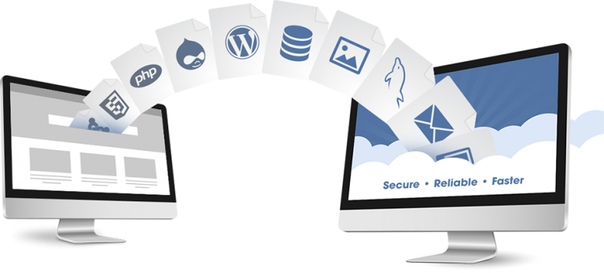 Перед вами откроется окно Мастера установки, как показано на примере ниже.
Перед вами откроется окно Мастера установки, как показано на примере ниже.
Следуйте указаниям, которые будут появляться на экране. Можете в настройках ничего не изменять. Когда установка Zemana Anti-Malware закончится, откроете главное окно программы.
Кликните по кнопке «Проверить», чтобы запустить процесс поиска Google редирект вируса. Процесс сканирования происходит достаточно быстро, но может затянутся в случае большого количества файлов на вашем компьютере или в случае медленной работы системы.
Когда сканирование будет завершено, вы увидите список найденных компонентов вредоносных программ. Здесь просто кликните кнопку «Далее», чтобы удалить найденных зловредов и переместить их в карантин.
Удалить Google редирект вирус, используя Malwarebytes
Malwarebytes это широко известная программа, созданная для борьбы с разнообразными рекламными и вредоносными программами. Она не конфликтует с антивирусом, так что можете её смело использовать. Деинсталлировать вашу антивирусную программу не нужно.
Скачайте программу Malwarebytes Anti-malware используя следующую ссылку.
Скачать Malwarebytes Anti-MalwareСкачано 394521 раз(а)
Версия: 4.3
Автор: Malwarebytes
Категория: Безопасность
Дата обновления: 22 декабря, 2020
Когда программа загрузится, запустите её. Перед вами откроется окно Мастера установки программы. Следуйте его указаниям.
Когда инсталляция будет завершена, вы увидите главное окно программы.
Автоматически запуститься процедура обновления программы. Когда она будет завершена, кликните по кнопке «Запустить проверку». Malwarebytes Anti-malware начнёт проверку вашего компьютера.
Когда проверка компьютера закончится, Malwarebytes Anti-malware покажет вам список найденных частей вредоносных и рекламных программ.
Для продолжения лечения и удаления зловредов вам достаточно нажать кнопку «Поместить выбранные объекты в карантин».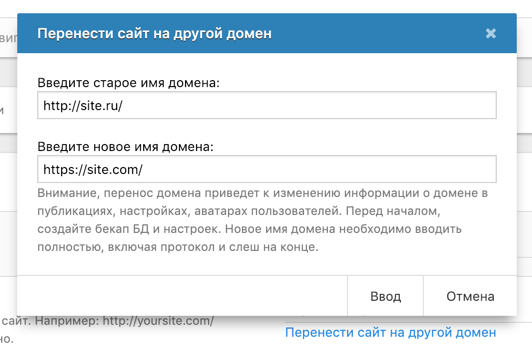 Этим вы запустите процедуру удаления рекламного вируса, который переадресовывает ваш браузер с Гугла на другие сайты
Этим вы запустите процедуру удаления рекламного вируса, который переадресовывает ваш браузер с Гугла на другие сайты
.
Убрать перенаправление в Chrome, сбросив настройки браузера
Сброс настроек Хрома позволит удалить вредоносные расширения и восстановить настройки браузера к значениям принятым по-умолчанию. При этом, ваши личные данные, такие как закладки и пароли, будут сохранены.
Откройте главное меню Хрома, кликнув по кнопке в виде трёх горизонтальных полосок (). Появится меню как на нижеследующей картинке.
Выберите пункт Настройки. Открывшуюся страницу прокрутите вниз и найдите ссылку Показать дополнительные настройки. Кликните по ней. Ниже откроется список дополнительных настроек. Тут вам нужно найти кнопку Сброс настроек и кликнуть по ней. Гугл Хром попросит вас подтвердить свои действия.
Нажмите кнопку Сбросить. После этого, настройки браузера будут сброшены к первоначальным и перенаправление с Google будет удалено.
Отключить редирект в Firefox, сбросив настройки браузера
Сброс настроек Файрфокса позволит удалить вредоносные расширения и восстановить настройки браузера к значениям принятым по-умолчанию. При этом, ваши личные данные, такие как закладки и пароли, будут сохранены.
Откройте главное меню Хрома, кликнув по кнопке в виде трёх горизонтальных полосок (). В появившемся меню кликните по иконке в виде знака вопроса (). Это вызовет меню Справка, как показано на рисунке ниже.
Здесь вам нужно найти пункт Информация для решения проблем. Кликните по нему. В открывшейся странице, в разделе Наладка Firefox нажмите кнопку Очистить Firefox. Программа попросит вас подтвердить свои действия.
Нажмите кнопку Очистить Firefox. В результате этих действий, настройки браузера будут сброшены к первоначальным. Этим вы отключите автоматический редирект на ненужные вам сайты.
Убрать редирект в Internet Explorer, сбросив настройки браузера
Сброс настроек Интернет Эксплорера и Эджа позволит удалить вредоносные расширения и восстановить настройки браузера к значениям принятым по-умолчанию.
Откройте главное браузера, кликнув по кнопке в виде шестерёнки (). В появившемся меню выберите пункт Свойства браузера.
Здесь откройте вкладку Дополнительно, а в ней нажмите кнопку Сброс. Откроется окно Сброс параметров настройки Internet Explorer. Поставьте галочку в пункте Удалить личные настройки, после чего кликните кнопку Сброс.
Когда процесс сброса настроек завершиться, нажмите кнопку Закрыть. Чтобы изменения вступили в силу вам нужно перезагрузить компьютер. Таким образом вы сможете избавиться от редиректа в Internet Explorer.
Отключить переадресацию, очистив ярлыки браузеров
При проникновении на компьютер инфекция, которая переадресовывает ваш браузер с Google на другие сайты, может изменить ярлыки браузеров, дописав в поле Объект адрес рекламного сайта, например «http://адрес.сайта». Благодаря этому, при каждом запуске браузера, вместо вашей домашней страницы, будет открываться рекламный сайт.
Для очистки ярлыка браузера, кликните по нему правой клавишей и выберите пункт Свойства.
На вкладке Ярлык найдите поле Объект. Щелкните внутри него левой клавишей мыши, появится вертикальная линия — указатель курсора, клавишами перемещения курсора (стрелка -> на клавиатуре) переместите его максимально вправо. Если вы увидите, что там добавлен аргумент «http://адрес.сайта», то его нужно удалить.
Удалив этот текст нажмите кнопку OK. Таким образом очистите ярлыки всех ваших браузеров, так как все они могут быть заражены.
Отключить редирект, загрузку опасных и обманных сайтов
Чтобы повысить защиту своего компьютера, дополнительно к антивирусной и антиспайварной программам, нужно использовать приложение блокирующее доступ к разнообразным опасным и вводящим в заблуждение веб-сайтам. Кроме этого, такое приложение может блокировать показ навязчивой рекламы, что так же приведёт к ускорению загрузки веб-сайтов и уменьшению потребления веб траффика.
Скачайте программу AdGuard используя следующую ссылку.
Скачано 194636 раз(а)
Автор: © Adguard
Категория: Безопасность
Дата обновления: 17 июля, 2018
После окончания загрузки запустите скачанный файл. Перед вами откроется окно Мастера установки программы.
Кликните по кнопке Я принимаю условия и и следуйте указаниям программы. После окончания установки вы увидите окно, как показано на рисунке ниже.
Вы можете нажать Пропустить, чтобы закрыть программу установки и использовать стандартные настройки, или кнопку Начать, чтобы ознакомиться с возможностями программы AdGuard и внести изменения в настройки, принятые по-умолчанию.
В большинстве случаев стандартных настроек достаточно и менять ничего не нужно. При каждом запуске компьютера AdGuard будет стартовать автоматически и блокировать всплывающую рекламу, а так же другие вредоносные или вводящие в заблуждения веб странички. Для ознакомления со всеми возможностями программы или чтобы изменить её настройки вам достаточно дважды кликнуть по иконке AdGuard, которая находиться на вашем рабочем столе.
Проверить планировщик заданий
Для полной очистки компьютера, вам так же необходимо проверить Библиотеку планировщика заданий и удалить все задания, которые были созданы вредоносными программами, так как именно они могут являться причиной автоматического открытия рекламных и вредоносных сайтов при включении компьютера или через равные промежутки времени.
Нажмите на клавиатуре одновременно Windows и R (русская К). Откроется небольшое окно с заголовком Выполнить. В строке ввода введите «taskschd.msc» (без кавычек) и нажмите Enter. Откроется окно Планировщика заданий. В левой его части выберите пункт «Библиотека планировщика заданий», как показано на следующем примере.
В средней части вы увидите список установленных заданий. Выберите первое заданий, а в его свойствах, которые откроются чуть ниже выберите вкладку Действия. По очереди просматривайте все задания, обращайте внимание на то, что оно запускает на вашем компьютере. Нашли что-то подобное «explorer.exe hxxp://адрес сайта» или «chrome.exe hxxp://адрес сайта», то это задание можно смело удалять. Если вы не уверены, что запускает задание, то проверьте его через наш сайт или в поисковой системе, по названию запускаемого файла. Если файл — компонент вируса или вредоносной программы, то это задание тоже смело можно удалять.
Нашли что-то подобное «explorer.exe hxxp://адрес сайта» или «chrome.exe hxxp://адрес сайта», то это задание можно смело удалять. Если вы не уверены, что запускает задание, то проверьте его через наш сайт или в поисковой системе, по названию запускаемого файла. Если файл — компонент вируса или вредоносной программы, то это задание тоже смело можно удалять.
Определившись с заданием, которое нужно удалить, кликните по нему правой клавишей мыши и выберите пункт Удалить. Этот шаг выполните несколько раз, если вы нашли несколько заданий, которые были созданы вредоносными программами. Пример удаления задания, созданного рекламным вирусом показан на рисунке ниже.
Удалив все задания, закройте окно Планировщика заданий.
Выполнив эту инструкцию, ваш компьютер должен быть полностью вылечен от Google редирект вируса, исчезнут ненужные перенаправления в Google в Google Chrome, Mozilla Firefox, Internet Explorer и Microsoft Edge. К сожалению, авторы вредоносных программ постоянно их обновляют, затрудняя лечение компьютера. Поэтому, в случае если эта инструкция вам не помогла, значит вы заразились новой версией вируса, перенаправляющего ваш браузер с Google на другие сайты, и тогда лучший вариант — обратиться на наш форум.
Для того чтобы в будущем больше не заразить компьютер, пожалуйста следуйте трём небольшим советам
- При установке новых программ на свой компьютер, всегда читайте правила их использования, а так же все сообщения, которые программа будет вам показывать. Старайтесь не производить инсталляцию с настройками по-умолчанию!
- Держите антивирусные и антиспайварные программы обновлёнными до последних версий. Так же обратите внимание на то, что у вас включено автоматическое обновление Windows и все доступные обновления уже установлены. Если вы не уверены, то вам необходимо посетить сайт Windows Update, где вам подскажут как и что нужно обновить в Windows.
- Если вы используете Java, Adobe Acrobat Reader, Adobe Flash Player, то обязательно их обновляйте вовремя.

Удаление вируса Chrome redirect (Руководство по удалению)
Что такое Вирус-перенаправщик Chrome
Chrome перенаправление принимает разные формы, чтобы поразить ваш браузер
Вирус-перенаправщик Chrome определяется как браузер инфекция, которая вызывает перенаправления на несколько сомнительных приложений. Подобно вирус-перенаправщику Firefox , вирус-перенаправщику IE, вирус-перенаправщику Bing и многим другим, его цель — завести вас на другие домены. Из-за своей неясной формы и непредвиденного поведения исследователи вирусов также обозначили его, как вирус-перенаправщик Google Chrome. Вот симптомы, которые помогут вам определить, поврежден ли ваш Chrome вредоносным ПО, или вы установили поврежденную версию:
- слегка измененный логотип поисковой системы Chrome
- чрезмерное количество всплывающих предупреждений
- перенаправления на игровые веб-страницы или домена, содержащие контент для взрослых
- уведомления об обновлении обновлений Chrome при посещении определенного веб-сайта
- отношение к вредоносному Clickonce Chrome паразиту
Некоторое время назад расширение Chrome было видно только в ОС Windows, но сегодня это стало обычной проблемой для пользователей Mac OS X и даже для Linux. Один из самых негативных аспектов этой инфекции — она может облегчить заражение Clikconec инфекцией.
Как видно из названия, это может быть ссылка, реклама, программное обеспечение или небольшой веб-скрипт, встроенный в сайт, который может загрузить поврежденный файл на компьютер. К сожалению, технология clickonce, разработанная Microsoft много лет назад, теперь служит также для темных дел киберпреступников.
Говоря о Chrome вирусе, он влияет на веб-браузер Chrome, однако есть существуют и точные копии угроз для Internet Explorer, Firefox или Safari. К сожалению, благодаря гибкой форме паразита, не все инфицированные пользователи могут обнаружить такую инфекцию.
Вы не должны задерживать удаление вирус-перенаправщика Chrome, поскольку угонщик собирает информацию о вашем просмотре интернета и может установить больше подключаемых модулей и расширений в вашей системе ПК.
Через некоторое время другие подозрительные приложения могут способствовать взлому браузера, с которым вы имеете дело. Единственный способ найти каждое из них — выбрать опцию автоматического удаления. Если вам не нравятся сомнительные приложения, разрушающие ваш компьютер, вам необходимо удалить этот вирус с Chrome, используя антишпионское приложения, такое как ReimageIntego или Malwarebytes.
Говоря об особенностях вредоносного ПО, жертвы ошибочно относятся к неизвестным веб-сайтам во время поисков в интернете. Одна из самых больших проблем ПНП заключается в том, что эти сайты могут быть заражены вредоносными программами. Как правило, браузер-угонщики сотрудничают с теневыми деятелями и третьими лицами, которые не заботятся о кибер-защите своих доменов.
Следовательно, в конечном итоге они покупают дешевые серверы и не обеспечивают надлежащую безопасность вообще. В большинстве случаев вирус-перенаправщик Google Chrome начинает свою деятельность, когда начинается новый сеанс просмотра. Кроме того, вы можете заметить чрезмерное количество всплывающих окон, появившихся в вашем браузере.
Как правило, браузер-угонщики сотрудничают с теневыми пользователями и третьими лицами, которые не заботятся о кибер-защите своих доменов. Следовательно, они в конечном итоге покупают дешевые серверы или вообще не обеспечивают надлежащую безопасность. В большинстве случаев вирус-перенаправщик Google Chrome начинает свою деятельность, когда начинается новый сеанс просмотра. Кроме того, вы можете заметить чрезмерное количество всплывающих окон, появившихся в вашем браузере.
Вирус-перенаправщик подражает Google Chrome и отображает поддельную рекламу в результатах поиска.
Эта браузер-угроза используется в основном для зарабатывания денег. Ее владельцам удается получить деликатные суммы денег, продвигая содержание упомянутых сторонних веб-сайтов. Поскольку они включают отвлекающие и навязчивые объявления с оплатой за клик, процесс идет намного быстрее.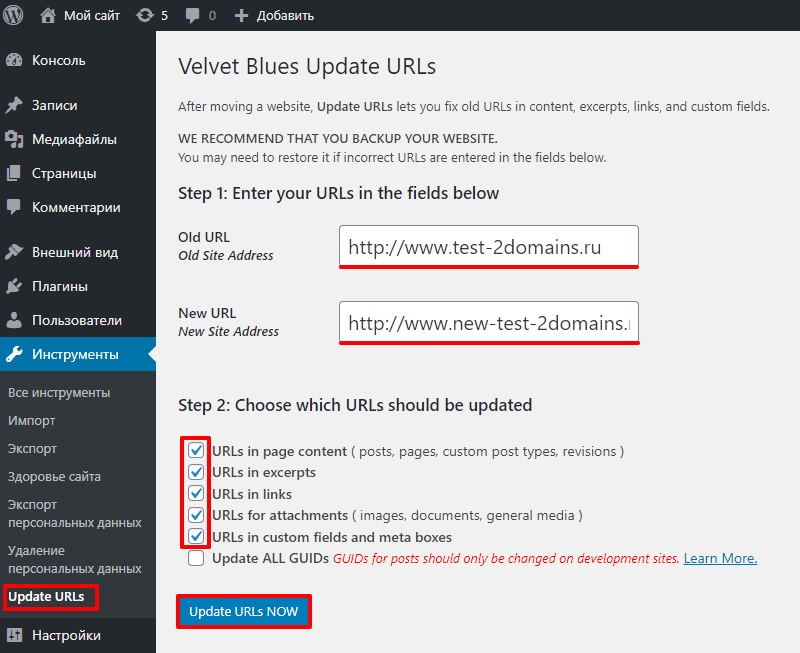
После того, как вы заметите появление сообщений, которые также могут быть помечены как реклама переадресации Chrome, немедленно отмените их. Даже если эти объявления предложат прочитать интригующую статью о интимных подробностях жизни знаменитостей, помните, что такое любопытство может стоить вам — заражения ПК.
Кроме того, перенаправщик Chrome отслеживает ваши привычки просмотра. Он делает это с помощью различных инструментов отслеживания, таких как файлы cookie, биконы и т.д. Они показывают не только ваши любимые домены, но также указывают IP-адрес и географическое местоположение.
Хотя пользователи игнорируют важность этих данных, на самом деле они имеют большое значение для мошенников и компаний онлайн-рекламы. После их получения и обработки они могут идентифицировать потребности и предпочтения конкретных пользователей. В результате не удивляйтесь, если ваш экран компьютера или электронная почта переполниться спам уведомлениями.
Способы заражения браузеров пользователей
Вирус-перенаправщик Chrome может захватить вашу систему с вашей же помощью, потому что она путешествует с бесплатными приложениями в качестве дополнительного компонента. Таким образом, когда пользователи загружают и начинают устанавливать новое программное обеспечение, они исключают возможность того, что законные и официальные приложения могут содержать сомнительные инструменты.
Внимательные пользователи могут заметить, что даже Adobe Reader может содержать нежелательные надстройки. Кроме того, в настоящее время вы можете обмануться на загрузку троянского коня, представленного как Adobe Reader Updater, поэтому нет сомнений в том, что вы должны быть осторожны с тем, что вы устанавливаете на свой компьютер.
Крайне важно обратить внимание на установку нового приложения. Вы можете предотвратить взлом Google Chrome, выбрав “Пользовательский” или “Расширенный” режим установки бесплатного ПО. Там вы увидите дополнительные программы, поэтому убедитесь, что вы отменили ненужные из них, прежде чем они вызовут проблемы.
Устранение вирус-перенаправщика Chrome и восстановление браузера
Чтобы навсегда избавиться от инфекции, мы рекомендуем вам полностью отсканировать браузер и устройство. В этом процессе вам поможет очиститель вирусов Chrome, т.е. средство защиты от вредоносных программ. Обычно для удаления вирус-перенаправщика Chrome требуется всего несколько минут. Поэтому он гарантирует, что в системе не останется элементов или приложений злокачественного происхождения.
Утилита пригодится также в защите от более разрушительных кибер-инфекций. Кроме того, вы можете выбрать ручной метод удаления вируса Chrome. Найдите инструкции, под статьей.
Тем не менее, эта опция требует много внимания и времени, поэтому пользователи, которые слишком спешат или не любят иметь дело с кибер-угрозами слишком долго, должны выбрать автоматическое решение. Проверьте, не добавил ли вирус никаких ненужных панелей инструментов или расширений. Удалите их без сомнения.
Вы можете устранить повреждения вируса с помощью ReimageIntego. SpyHunter 5Combo Cleaner and Malwarebytes рекомендуются для обнаружения потенциально нежелательных программ и вирусов со всеми их файлами и записями реестра, связанными с ними.
Reimage Intego имеет бесплатный ограниченный сканер. Reimage Intego предлагает дополнительную проверку при покупке полной версии. Когда бесплатный сканер обнаруживает проблемы, вы можете исправить их с помощью бесплатного ручного ремонта или вы можете приобрести полную версию для их автоматического исправления.Удалите Chrome redirect из систем Windows
Предложение
Если вы решили удалить вирус-перенаправшик Chrome вручную, вы должны знать, что вам нужно найти и удалить все подозрительные приложения из вашей системы ПК. В этом случае вы должны найти приложения от неизвестных разработчиков, браузер угонщики и другие ПНП. Вы можете отсортировать свои приложения в соответствии с их датой установки и удалить те, которые были установлены в тот день, когда проблема-перенаправления Chrome начала вас беспокоить.
Вы можете отсортировать свои приложения в соответствии с их датой установки и удалить те, которые были установлены в тот день, когда проблема-перенаправления Chrome начала вас беспокоить.
- Нажмите Start → Control Panel → Programs and Features (если Вы пользователь Windows XP, нажмите Add/Remove Programs).
- Если Вы используете Windows 10 / Windows 8, тогда щелкните правой кнопкой мышкой по левому нижнему углу экрана. Когдя появится Quick Access Menu, выберите Control Panel и Uninstall a Program.
- Удалите Chrome redirect и сопутствующих программ
Найдите здесь Chrome redirect и другие недавно установленные подозрительные программы. - Удалите их и нажмите OK для сохранения изменений.
Удалите Chrome redirect из системы Mac OS X
Предложение
Если вы хотите использовать ручные инструкции для удаления вирус-перенаправщика Chrome, вы должны знать, что вам нужно избавиться от каждого подозрительного приложения из Mac OS X, чтобы полностью исправить ваш компьютер. Вы можете попытаться вспомнить тот день, когда на вашем Mac появился вирус-перенаправщик Chrome, и удалить все приложения, которые были установлены в тот же день.
- Если Вы используете OS X, щелкните по кнопке Go в левом верхнем углу экрана и нажмите Applications.
- Подождите, пока Вы не увидите папку Applications, и найдите в ней Chrome redirect или другие подозрительные программы. Щелкните правой кнопкой по каждой и выберите Move to Trash.
Удалите Chrome redirect вирус с Microsoft Edge
Предложение
Сброс настроек Microsoft Edge (Метод 1):
- Запустите приложение Microsoft Edge и нажмите More (три точки в правом верхнем углу экрана).
- Нажмите Settings чтобы открыть больше опций.
- После того, как откроется окно windows Settings , нажмите Choose what to clear кнопку под опцией Clear browsing data.

- Здесь, выберите все, что вы хотите удалить и нажмите Clear.
- Теперь, вы должны нажать правую кнопку мыши и кликнуть на кнопку Start (Windows logo). Тут выберите Task Manager.
- В окне Processes, ищите Microsoft Edge.
- Правый щелчок на это и выберите опцию Go to details. Если вы не видите опции Go to details, нажмите на More details и повторите предыдущие шаги.
- Когда откроется окно Details, найдите все записи с именем Microsoft Edge. Правый щелчок на них и выберите End Task, чтобы закончить эти записи.
Сбросьте настройки Microsoft Edge браузера (Метод 2):
Если метод 1 не помог вам, вам надо использовать расширенный метод сброса Edge.
- Примечание: перед использованием этого метода, вам необходимо сделать резервные копии данных перед .
- Найдите эту папку на вашем компьютере:
C:\Users\%username%\AppData\Local\Packages\Microsoft.MicrosoftEdge_8wekyb3d8bbwe. - Выберите каждую запись, которая сохранена на ней, клацните правей кнопкой мыши и выберите опцию Delete.
- Нажмите кнопку Start (Windows logo) и введите линии Search my stuff.
- Правый щелчок на Windows PowerShell записи и выберите Run as administrator.
- После того как, покажется окно администратора Windows PowerShell, введите эту команду, после PS C:\WINDOWS\system32> и нажмите Enter:
Get-AppXPackage -AllUsers -Name Microsoft.MicrosoftEdge | Foreach {Add-AppxPackage -DisableDevelopmentMode -Register $($_.InstallLocation)\AppXManifest.xml -Verbose}
После окончания этих шагов, Chrome redirect должен быть удален с вашего браузера Microsoft Edge.
Удалите Chrome redirect из Mozilla Firefox (FF)
Предложение
Если вы страдаете от вирус-перенаправщика Google, вы также должны проверить свой Firefox. Вам нужно перейти к надстройкам и удалить те, которые принадлежат неизвестным разработчикам. Наконец, вы также можете сбросить свой браузер, чтобы завершить удаление Chrome вируса.
Вам нужно перейти к надстройкам и удалить те, которые принадлежат неизвестным разработчикам. Наконец, вы также можете сбросить свой браузер, чтобы завершить удаление Chrome вируса.
- Удалите опасные расширения
Откройте Mozilla Firefox, щелкните на иконку меню в правом верхнем углу и выберите Add-ons → Extensions. - Выберите здесь Chrome redirect и другие подозрительные плагины. Нажмите Remove для удаления этих пунктов.
- Сбросьте Mozilla Firefox
Нажмите на меню Firefox в левом верхнем углу и щелкните на знак вопроса. Выберите здесь Troubleshooting Information. - После этого вы увидите сообщение Reset Firefox to its default state с кнопкой Reset Firefox. Щелкните по этой кнопкой несколько раз и закончите удаление Chrome redirect.
Удалите Chrome redirect из Google Chrome
Предложение
Чтобы удалить вирус-перенаправщик Chrome вручную, убедитесь, что вы удалили все дополнения из этого браузера, которые кажутся небезопасными и подозрительными. Затем убедитесь, что вы подчинили “Цель” в Google Chrome и/или сбросили браузер.
- Удалите вредоносные плагины
Откройте Google Chrome, щелкните на иконку меню в правом верхнем углу и выберите Tools → Extensions. - Выберите здесь Chrome redirect и другие вредоносные плагины, и удалите их, нажав на иконку корзины.
- Снова щелкните по иконке меню и в секции Search выберите Settings → Manage Search engines.
- Перейдя в Search Engines…, удалите вредоносные поисковые сайты. Оставьте Google или другой нужный Вам домен.
- Сбросьте Google Chrome
Щелкните по иконке меню в правом верхнем углу Google Chrome и выберите Settings. - Прокрутите страницу вниз и нажмите на Reset browser settings.

- Щелкните на Reset для подтверждения и закончите удаление Chrome redirect.
Удалите Chrome redirect из Safari
Предложение
- Удалите опасные расширения
Откройте веб-браузер Safari и щелкните по Safari в меню в левом верхнем углу экрана. После этого выберите Preferences. - Выберите здесь Extensions и найдите Chrome redirect или другие подозрительные записи. Щелкните по кнопке Uninstall и удалите их.
- Сбросьте Safari
Откройте браузер Safari и в меню щелкните по Safari в левом верхнем углу экрана. Выберите здесь Reset Safari…. - После этого Вы увидите диалоговое окно с опциями сброса. Все опции обычно выбраны, но Вы можете указать только нужные Вам. Щелкните по кнопке Reset для завершения процесса удаления Chrome redirect.
После деинсталляции этой потенциально небезопасной программы и отладки всех веб-броузеров, мы рекомендуем просканировать ПК-систему заслуживающей доверия антишпионской программой. Это поможет Вам избавиться от следов Chrome redirect в реестре, а также обнаружить связанные с ним паразитирующие объекты или возможные вредоносные инфекции на компьютере. Для этого Вы можете воспользоваться нашими лучшими инструментами для удаления вредоносного ПО: ReimageIntego, SpyHunter 5Combo Cleaner или Malwarebytes.
Как обнаружить и устранить скрытую переадресацию для мобильных устройств / Блог компании Google Developers / Хабр
Привет, Хабр! Все мы любим, когда сайт отлично работает на любом устройстве, вне зависимости от размеров экрана, способов управления и взаимодействия. Нередко контент приходится незначительно адаптировать к устройству, на котором его просматривает пользователь: например, оптимизация для небольшого экрана смартфона предполагает изменение изображений и других элементов содержания. Чтобы мобильным посетителям было удобнее, разработчики нередко используют всплывающую панель навигации.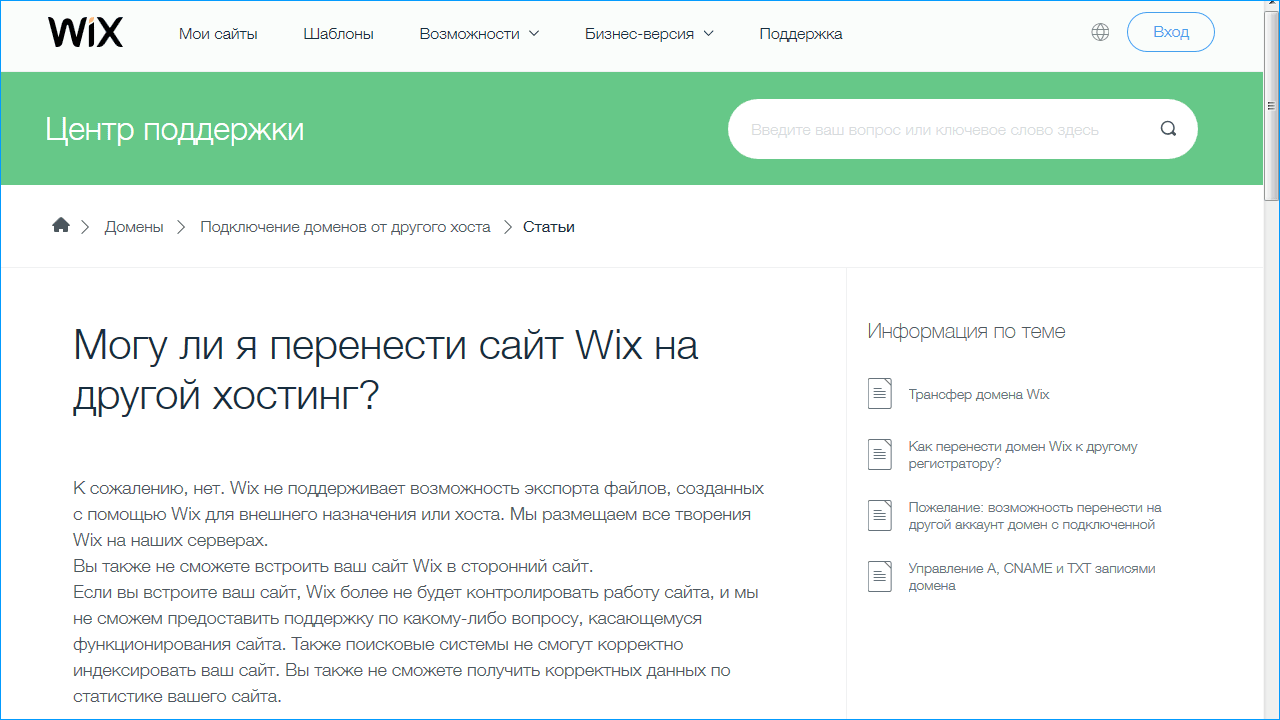 Если такие модификации реализованы должным образом и их цель — повысить удобство, мы не рассматриваем их как нарушение правил Google.
Если такие модификации реализованы должным образом и их цель — повысить удобство, мы не рассматриваем их как нарушение правил Google.То же самое относится к переадресации на сайты для мобильных устройств. Пользователям смартфонов будет удобнее работать не с обычной версией сайта, а с мобильной. Поэтому переадресация, например, с example.com/url1 на m.example.com/url1 оправдана. Однако скрытая переадресация мобильных пользователей на посторонние страницы мешает работе и нарушает рекомендации Google для веб-мастеров.
Пример нарушения: страница с результатами поиска на компьютере и мобильном устройстве телефоне показывает один и тот же URL. Нажав на эту ссылку, пользователь компьютера попадет на целевую страницу, а пользователь смартфона будет перенаправлен на другой URL.
Сегодня существует множество способов создать сайт. От готовых движков, плагинов и тем, до комфортных IDE, которые не требуют практически никаких знаний в области вёрстки. У многих крупных или старых ресурсов давно (ещё во времена обычных телефонов с JAVA-браузерами) появилась мобильная версия, которая может сильно отличаться от «полноценной». Тем не менее, мы считаем, что содержание сайта и предоставляемая информация должны совпадать по сути на всех устройствах. Давайте рассмотрим основные проблемы переадресации мобильных пользователей.
Проблемная обработка мобильных устройств
Иногда веб-мастера сами настраивают переадресацию мобильных посетителей, как правило, с нарушением наших рекомендаций. Если это вредит пользователям, мы вручную принимаем меры для решения проблемы (подробнее об этом читайте в конце статьи). Однако нам также известны случаи, когда скрытая переадресация выполняется без ведома владельца сайта.
Умышленное перенаправление в рекламных целях
Скрипт или элемент, размещенные на сайте для показа рекламы или монетизации контента, могут перенаправлять мобильных пользователей на сайт другой тематики без ведома веб-мастера. Причём неважно, вы сами разместили «проблемный» скрипт или ваш сайт взломали: если не понимать исходный код подключаемых модулей, получить троянского коня проще простого.
Причём неважно, вы сами разместили «проблемный» скрипт или ваш сайт взломали: если не понимать исходный код подключаемых модулей, получить троянского коня проще простого.
Переадресация мобильных пользователей в результате взлома сайта
Если ваш сайт взломан, он может перенаправлять мобильных пользователей в домены, которые распространяют спам, незаконно собирают личные данные или воруют деньги с банковских карт. Что делать, если вы стали жертвой подобных переадресаций?
Общая программа действий проста, как раз-два-три: определить, изолировать, предотвратить. За дело!
Чтобы грамотно бороться с проблемой, её надо определить. О том, что кто-то «ворует» ваших мобильных пользователей вы можете и не догадываться, пока кто-нибудь не пожалутеся или вы сами случайно не наткнётесь на результаты работы вредоносных скриптов.
Сообщения от посетителей могут нести мало полезной информации и нагонять панику: «Я открыл ваш сайт, а он меня А-а-а-а-а-а, У-у-у-у-у-у, Ы-ы-ы-ы и предлагает тухлые фрукты по оптовым ценам». Ни проблемной страницы, ни информации об устройстве или браузере.
Итак, шаг первый: найти проблему. Советы могут выглядеть очевидными, но как показала практика, когда дело доходит до реальных проблем, многие пользователи и веб-мастера теряются и не знают, с чего начать. Начать следует с самого простого:
- Откройте сайт на смартфоне и посмотрите, не попадете ли вы на другой ресурс
Мы рекомендуем проверить свой сайт, перейдя на него из результатов поиска Google на смартфоне. При современном разнообразии на рынке мобильных устройств отладку удобнее проводить с использованием эмуляции мобильных устройств в компьютерных браузерах. Данную функцию поддерживают Chrome, Firefox и Safari. В последнем случае (Safari) потребуется открыть настройки браузера и установить флажок «Показывать меню „Разработка“ в строке меню». - Изучайте отзывы посетителей
Пользователи могут видеть ваш сайт не так, как вы. У кого-то старый браузер, укого-то гора экстеншнов (они тоже могут подвергнутся атаке и начать подсовывать рекламу / переадресовывать пользователей). Всегда читайте отзывы посетителей и обращайте внимание на их жалобы, чтобы вовремя выявлять проблемы. Если требуется, задавайте уточняющие вопросы, попросите прислать скриншот или рассказать, как именно пользователь попал на проблемную страницу.
У кого-то старый браузер, укого-то гора экстеншнов (они тоже могут подвергнутся атаке и начать подсовывать рекламу / переадресовывать пользователей). Всегда читайте отзывы посетителей и обращайте внимание на их жалобы, чтобы вовремя выявлять проблемы. Если требуется, задавайте уточняющие вопросы, попросите прислать скриншот или рассказать, как именно пользователь попал на проблемную страницу. - Отслеживайте действия посетителей и анализируйте статистику сайта
Необычные действия мобильных пользователей можно обнаружить, изучая данные веб-аналитики. Стастистика — мощнейший инструмент, который позволяет выявлять проблемы там, где одиночные проверки и тесты ничего не показывают. Например, если среднее время, проведенное на сайте владельцами мобильных устройств (и только ими), резко сократилось — это может быть вызвано переадресацией.Чтобы сразу же узнавать о значительных изменениях в поведении мобильных пользователей, можно настроить специальные оповещения в Google Analytics.
Попробуйте создать оповещение о резком снижении времени, проведенного мобильными посетителями на сайте, или уменьшении их количества. При этом следует помнить, что значительные изменения этих показателей не всегда являются непосредственным следствием скрытой переадресации, но снижение посещаемости всё равно стоит изучить. Вы же сайт не просто так делали?
Допустим, вы нашли проблему? Что дальше? Как с ней бороться? Шаг второй: изолировать источник проблем. Источников переадресации может быть два — внешнее или внутреннее воздействие.
В первом случае кто-то получил доступ к вашему сайту (уязвимости для популярных движков регулярно находятся и не всегда оперативно закрываются). Во втором вы, сами того не желая, заложили «бомбу замедленного действия», вставив какой-нибудь скрипт, не проверив его содержимое. Опционально, движок сайта мог самостоятельно обновить элементы с какого-нибудь репозитория, который был взломан. В любом случае, для устранения подобных проблем алгоритм одинаковый.
- Проверьте, не взломан ли сайт
Откройте раздел Проблемы безопасности в Search Console: если мы обнаружили взлом, внутри вы найдёте соответствующее оповещение.
Кроме того, стоит изучить дополнительную информацию о типичных признаках взломанных сайтов и примеры из нашей практики. Если вы используете какой-либо движок или фреймворк — посмотрите новости соответствующего сообщества, быть может с проблемой столкнулись не только вы. - Проверьте, нет ли на сайте посторонних скриптов и элементов
Если ваш сайт не взломан, проверьте, нет ли на нем сторонних скриптов или элементов, выполняющих переадресацию. Для этого выполните следующие действия:- Внимание! Прежде чем вносить какие-либо изменения в работающий сайт, создайте резервную копию сайта, проверьте её работоспособность.
- Найдите страницу, на которой осуществляется переадресация пользователей. Если на ней находятся чужие скрипты и элементы — смело удаляйте их по одному.
- После каждого удаления проверяйте с мобильного устройства или через эмулятор, происходит ли переадресация.
- После локализации элемента, отвечающего за скрытую переадресацию, удалите его со всех страниц. Если элемент критически важен и необходим для функционирования сайта — попросите его поставщика помочь вам с отладкой.
- Внимание! Прежде чем вносить какие-либо изменения в работающий сайт, создайте резервную копию сайта, проверьте её работоспособность.
Шаг третий: предотвратить повторение. Здесь всё просто. Вы нашли причину переадресации — скрипт, элемент, модуль, что угодно. Если вы знаете, откуда он взялся — возможно, стоит перестать пользоваться этим источником расширений. Если нет — проверьте список известных уязвимостей для вашего движка или фреймворка, набора библиотек. Возможно, разработчики успели выпустить срочные обновления.
Не стоит исключать и человеческий фактор. Если взлома не было и вы не размещали скрипты / библиотеки / элементы, а они появились — посмотрите на историю доступов к сайту, возможно, инициативные модераторы или администраторы контента могли умышленно или неумышленно занести заразу на сайт.
Проверьте разрешения на чтение / запись в определённые папки, если запись не требуется — поставьте атрибут read only, он помешает злоумышленникам и вредоносам, попавшим через узкую лазейку, прописаться в рабочих папках и повысить уровень привилегий.
Если пользователь перенаправляется на другие страницы с целью показать контент, отличный от представленного в результатах поиска, это является нарушением рекомендаций Google для веб-мастеров. Подробнее о скрытой переадресации можно прочитать здесь.
Команда Google по оценке качества поиска может принять меры в отношении таких сайтов, например удалить URL из нашего индекса. Если подобное случится, вы, как владелец сайта увидите в Search Console соответствующие оповещения. Это лишь одна из причин, по которой мы рекомендуем вам зарегистрировать аккаунт в Search Console. Сам сервис крайне гибок и позволяет не только получать своевременные уведомления о проблемах, но и анализировать текущее состояние сайта, а также направлять в Google запросы на повторную проверку. Быстро, удобно, а главное — в одном месте.
Выбирайте рекламодателей, которые не будут направлять ваших посетителей на неожиданные страницы. Если вы стремитесь к развитию доверительных отношений в отрасли — ознакомьтесь с рекомендациями по работе в рекламных сетях. Вы можете начать с изучения рекомендаций IAB по обеспечению качества площадок.
Существует много способов монетизации контента для мобильных устройств, обеспечивающих высокий уровень удобства для пользователей и не приводящих к удалению вашего сайта из поисковой выдачи. Используйте их.
Если у вас есть вопросы или комментарии по переадресации для мобильных устройств, оставляйте их здесь либо задавайте их на форуме для веб-мастеров или в нашем сообществе для веб-мастеров на Google+.
Почему по имени моего домена открывается другой сайт
Описание вопроса Данная статья базы знаний отвечает на ряд следующий вопросов:
- Почему по чужому доменному имени открывается мой сайт? Мой сайт украли?
- Почему по имени моего сайта открывается другой мой сайт?
- Почему по httpS открывается не мой сайт, а по http мой?
Пояснение На все вышеуказанные вопросы по-большому счету ответ один — такова логика работы веб-сервера. А что это значит, давайте разбираться.
А что это значит, давайте разбираться.
Как устроен веб-сервер Веб-сервер прослушивает определенные связки IP-адрес:порт. Как правило, это основной IP-адрес сервера и 80 и 443 порты, которые соответствуют http и https протоколам. Обычно веб-сервер обслуживает несколько сайтов, при этом каждому сайту, в конфигурации веб-сервера, назначается IP-адрес(а) и определяется по какому протоколу сайт будет работать, в переводе на порты, указывается 80 или 443 порт. К одному и тому же IP-адрес:порт может быть привязано неограниченное количество сайтов на сервере.
Как веб-сервер принимает соединения Когда мы хотим открыть сайт, мы пишем, например, http://google.com в стоке браузера и нажимаем Enter. В этот момент происходит следующее: доменное имя google.com разрешается в IP-адрес. Это необходимо, чтобы знать какому именно серверу из всех в сети интернет отправить запрос. Например, это IP-адрес 172.42.1.1. Указание http протокола в строке браузера означает, что соединение будет осуществляться по 80 порту.
Итак, к серверу 172.42.1.1 по 80 порту, осуществляется запрос и запрашивается сайт google.com.
В чем подвох? Веб-сервер принимает соединение на 172.42.1.1:80, просматривает какие у него есть сайты, соответствующие такой паре IP-адрес:порт, находит среди них google.com и возвращает браузеру информацию по этому сайту.
А если среди сайтов, соответствующих паре IP-адрес:порт нет искомого сайта? В таком случае веб сервер отдаст браузеру данные первого попавшегося сайта.
Решение Рассмотрим конкретные решения для обозначенных вопросов.
- Почему по чужому доменному имени открывается мой сайт? Мой сайт украли?
Сайт не украден. Такое может быть, если чужое доменное имя разрешается в тот же IP-адрес, что и ваш сайт. При этом ваш сайт является тем самым «первым попавшимся сайтом» для IP-адреса.
Что делать? Если у вас есть доступ к уровню суперпользователя (root) в ISPmanager, то создайте в разделе WWW-домены домен с любым названием, выберите для него тот же IP-адрес, что и у вашего сайта и отметьте на форме создания домена галку «Приоритетный».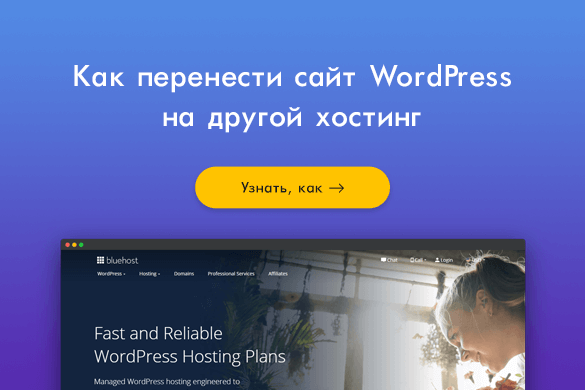 После этого по адресу любого стороннего сайта, который ведет на ваш IP-адрес, будет открываться созданный домен-заглушка.
После этого по адресу любого стороннего сайта, который ведет на ваш IP-адрес, будет открываться созданный домен-заглушка.
Обратите внимание!
Для этого домена нужно включить SSL-сертификат: WWW-домены → выберите домен → кнопка Изменить → включите опцию Повышенная безопасность SSL и выберите нужный SSL-сертификат.
Если у вас нет прав суперпользователя, обратитесь в службу поддержки хостинг-провайдера.
- Почему по имени моего сайта открывается другой мой сайт?
Например, по адресу сайта one.com открывается сайт two.com. Такое бывает, когда IP-адрес, в который разрешается (dns), one.com не соответствует IP-адресу, который указан в конфигурации веб сервера. Веб сервер не находит у себя one.com на связке IP-адрес:порт и показывает первый попавшийся сайт, которым является two.com.
Что делать? Проверьте в какой IP-адерс разрешается сайт. Это можно сделать с помощью команд dig или nslookup. Выставите такой же IP-адерс для сайта в ISPmanager в разделе WWW-домены.
- Почему по httpS открывается не мой сайт, а по http мой?
Причина в том, что веб-сервер получает запрос на IP-адрес:443, просматривает все сайты на такой связке IP-адерс:порт и не находит ваш сайт.
Что делать? Включить SSL для сайта в ISPmanager → WWW-домены.
Вирус подмены страниц — Блог Яндекса для вебмастеров
В последнее время в Рунете появилось вредоносное программное обеспечение нового типа – программы, созданные для искажения страниц в браузере пользователя. Поскольку нас интересует поиск, мы рассмотрим деятельность этих программ в контексте поисковых систем.
В строгом понимании термина «вирус» эти программы вирусами не являются, однако механизм их работы очень похож на деятельность вирусов, поэтому условимся называть такое ПО «вирусом подмены страниц». При обращении пользователя, компьютер которого заражен таким вирусом, к поисковой системе вирус изменяет один из результатов поиска. Таким образом, пользователь переходит не на сайт, найденный поисковой системой, а на какой-то другой.
Таким образом, пользователь переходит не на сайт, найденный поисковой системой, а на какой-то другой.
Эта проблема существует для всех популярных в Рунете поисковиков – для Яндекса, Google, Рамблера, MSN (Live). Кроме того, вирус может подменять не только страницы с результатами поиска, а вообще любые сайты.
Вирус подмены страниц может попасть на компьютер вместе с какой-нибудь программой, загруженной из интернета. Например, вместе с бесплатным ускорителем закачки файлов BitAccelerator, который предоставляется файлообменным сервисом Letitbit.net. Вместе с этой программой пользователь скачивает скрытую библиотеку. Эта библиотека остается на компьютере пользователя и при удалении BitAccelerator.
Чаще всего на зараженном компьютере вирус ведет себя одним из двух способов:
- Вирус подменяет html-код страницы с результатами поиска, подставляя вместо одного из результатов ссылку и описание другого сайта. Дизайн и общий вид подмененной позиции похожи на обычные результаты поиска, но сам сайт к заданному запросу отношения не имеет. Например, по запросу [самолет] выводится порносайт, или по запросу [Яндекс] – сайт другой компании. Если задать тот же самый запрос еще раз, нерелевантный сайт исчезнет из результатов поиска.
- Другой вариант появился позднее, возможно, вследствие того, что пользователи меньше кликали по нерелевантным ответам. По запросу пользователя страница выдачи не изменяется, но при переходе по одному из первых результатов поиска вирус переадресовывает пользователя на другой сайт.
Вирус подмены страниц используется для воровства и продажи трафика – с его помощью можно получить, по самым скромным оценкам, несколько сот тысяч переходов в день. Переходы пользователей продаются рекламодателям как контекстная реклама.
Схема работы мошенников выглядит следующим образом:
- Рекламодатель заказывает рекламу сайта по определенным ключевым словам. Эти слова передаются в программу, работающую на удаленном сервере злоумышленников.

- Когда пользователь заходит с зараженного компьютера на сайт какой-нибудь поисковой системы и вводит запрос в строке поиска, вирус активизируется и передает запрос на сервер мошенников. Если этот запрос содержится в программе, в ответ приходит адрес сайта, который подставляется в выдачу поисковика.
- Пользователь переходит по ложной ссылке и уходит, решив, что поисковая система дала ему нерелевантный ответ. При этом вирус модифицирует HTTP-запрос таким образом, что в логи посещенного сайта записывается переход с рекламной сети мошенников – поэтому рекламодатель заплатит за этот переход.
В результате проигрывают все – кроме авторов вируса, конечно. Пользователь не находит нужную информацию. Рекламодатель платит за нецелевой трафик. Поисковая система теряет репутацию – обнаружив последствия работы вируса подмены, некоторые пользователи обвиняют поисковики в продаже мест на первых страницах выдачи.
До недавнего времени антивирусные компании классифицировали вирусы подмены страниц просто как рекламный софт – не особо полезный, но вроде бы и не вредный. В результате совместных с нами обсуждений и исследований большинство антивирусных компаний пришло к выводу, что такие программы представляют несомненную угрозу. Сейчас большинство производителей антивирусов перевели вирусы подмены страниц в класс вредоносного и опасного ПО. Антивирусы компаний Dr.Web, «Лаборатория Касперского», ESET (NOD32), Panda Security обнаруживают и автоматически удаляют все известные версии вируса подмены страниц.
Кроме того, можно избавиться от вируса при помощи утилиты Касперского или CureIt от «Доктора Веба».
Мы рассчитываем на то, что вместе с антивирусными компаниями нам удастся остановить распространение вируса и появление его новых образцов.
Если вы подозреваете, что ваш компьютер заражен вирусом подмены страниц, пишите по адресу – [email protected]. Мы обязательно поможем.
Александр Садовский
Установка языковых настроек в браузере
Техническая обстановка
Этот раздел вкрадце описывает технические детали того, что происходит.
Когда ваш браузер пытается получить документ из Интернета, он отправляет запрос на сервер, который хранит этот документ. Это называется HTTP-запрос. Вместе с запросом браузер посылает информацию о своих языковых настройках.
HTTP запрос передает информацию о языковых настройках в заголовке Accept-Language.
Если сервер настроен на то, чтобы отдавать альтернативные варианты страниц или ресурсов, написанных более, чем на одном языке, и, если предпочитаемый вами язык доступен,
то произойдёт процесс, который называется Согласование содержимого HTTP, чтобы найти контент на языке из заголовка HTTP-запроса. Если есть только одна версия страницы на сервере, эта версия и будет возвращена.
Если ни один из запрашиваемых языков не доступен, сервер должен вернуть данные на языке по умолчанию.
Большинство популярных браузеров позволяют вам изменять настройки языков, отправляемых с HTTP-запросом. Сами значения должны соответствовать BCP 47 (Tags for the Identification of Languages). Это обычно двух- или трёхбуквенные коды языков (например, fr для французского), а также следующие за ними необязательные коды, представляющие такие вещи, как страну (например, fr-CA означает француский язык в Канаде). Регионы могут включать территории, большие, чем страны. Если вы устанавливаете испанский язык, распространённый в Латинской Америке, вы скорее всего укажете es-419. (Читайте подробнее о языковых тэгах.)
Когда настройки браузера включают несколько языков, браузер назначит qvalue (значение качества) каждому из языков, в порядке уменьшения. Это своего рода система взвешивания, которая должна помочь серверу понять порядок предпочитаемых языков. В следующем примере указан заголовок Accept-Language, содержащий несколько языков. Датский язык является предпочтительным. В случае неудачи, будет запрошен британский английский, и, наконец, любой тип английского.
Accept-Language: da, en-gb;q=0.8, en;q=0.7
Указание альтернатив
Как правило, вы можете указать несколько альтернатив, которые будут обрабатываться в порядке предпочтения. Следующий пример демонстрирует настройки в Firefox кого-то, кто предпочитает страницы на французском языке Швейцарии, но если этот язык недоступен, то он согласен на любой французскую, немецкую или англоязычную страницу, в таком порядке.
Для обеспечения успеха вам необходимо настроить ваш браузер на запрос fr-CH и fr, в таком порядке. В результате, сервер сначала будет искать версию страницы на французском языке Швейцарии, в случае неудачи будет искать любую французскую версию, а затем — на немецком.
Chrome автоматически устанавливает заголовок Accept-Language, отправляемый вашим браузером, даже хотя вы и не увидите голый язык, в списке диалогового окна, но большинство браузеров не делают этого. Лучше всего начать с проверки установок вашего заголовка Accept-Language, затем произвести какие-либо изменения, а потом проверить снова.
Изменение ваших настроек
Мы перечислим здесь примеры того, как вы можете изменить языковые настройки в последних версиях нескольких популярных браузеров в настольных платформах Windows или OS X. Мы используем последние на момент написания этой статьи версии браузеров.
Данные инструкции изменяются время от времени по мере публикации новых версий браузеров. Исформация была корректной на момент нашей последней проверки. Пожалуйста, сообщите нам, если информация устарела.
Последовательности команд для дополнительных и более старых версий браузеров могут быть найдены здесь: http://www.debian.org/intro/cn#setting.
На большинстве мобильных устройств, ваши настройки установлены в соответствии с основным языком вашей системы. Это имеет смысл, поскольку мобильное устройство обычно является персональной вещью.
Это имеет смысл, поскольку мобильное устройство обычно является персональной вещью.
Edge. Откройте страницу Язык и регион (Regions & language) в Настройках (Settings) и выберите вариант добавления языка. В большинстве случаев, вас попросят выбрать также и регион. Как только вы осуществили выбор, передвинули или удалили языки в списке для установки предпочитаемого порядка, перезагрузите Edge.
Если вы выбрали комбинацию языка и региона, Edge автоматически установит оба языковых тэга — данной комбинации, а также просто языка в ваш запрос Accept-Language. В списке языков в диалоговом окне вы, тем не менее, будете видеть только язык с регионом. Например, если вы выбрали Испанский (Латинская Америка), Edge автоматически добавит es-419, затем es в ваш запрос Accept-Language, хотя вы будете видеть только Испанский (Латинская Америка) в диалоговом окне.
Затем, если вы добавите в список испанский для Мексики, он автоматически дополнится es-419, es-MX и es, в таком порядке, хотя вы по прежнему будете видеть только Испанский (Латинская Америка), Испанский (Мексика) в диалоговом окне.
Вы можете создавать языковые тэги, вводя BCP-47 тэг для языка, который вы хотите добавить, в строке поиска страницы Добавить язык (Add a language) в Панели управления (Desktop Control Panel). Смотрите изображение. В подобных примерах, метод письма, указанный в языковом тэге, должен быть одним из поддерживаемых ОС Windows. Например, ввод tlh-Latn в строку поиска вернёт Klingon (tlh-Latn) и добавит tlh-Latn к запросу Accept-Language.
Chrome. Откройте настройки браузера, в разделе Дополнительные (advanced) прокрутите мышью вниз и найдите Языки (Languages). Откройте Языки и ввод (Language and Input Settings) и добавьте язык или язык+регион в список возможных. Отсортируйте список результатов в порядке уменьшения предпочтений. Нет необходимости перезагружать Chrome.
Откройте Языки и ввод (Language and Input Settings) и добавьте язык или язык+регион в список возможных. Отсортируйте список результатов в порядке уменьшения предпочтений. Нет необходимости перезагружать Chrome.
Если вы выбираете комбинацию языка и региона, то Chrome добавит после этой опции тэг основного языка. Например, если вы выбрали французский (Канада), Chrome добавит его, а затем ещё французский на ваш список предпочтений на экране.
Если вы затем добавите французский (Швейцария), то браузер добавит его в конец списка и вам необходимо будет переместить элемент французский (Швейцария) до элемента французский в диалоговом окне.
Вы не можете создавать свои языковые тэги.
Firefox. Откройте настройки браузера и вкладку Содержание (Content). Под заголовком Языки (Languages), выберите предпочитаемые языки, выбирая языки или комбинации языков и регионов в предоставленном списке. Затем настройте список, чтобы указать порядок предпочтений.
Если вы выбрали комбинацию языка и региона, то Firefox просто добавит эту опцию в список, и вам будет необходимо вручную добавлять тэг основного языка после неё. Например, если вы выбрали французский/Канада [fr-ca], Firefox просто добавит его в список, и вам будет необходимо самостоятельно добавлять французский [fr].
Если впоследствии добавить французский/Швейцария [fr-ch], то вам надо будет переместить его выше тэга с основным языком.
Вы не можете создавать языковые тэги, с помощью стандартного интерфейса. (Однако вы можете это сделать с помощью about:config, используя intl.accept_languages, если вы достаточно продвинуты).
Safari. В системе OS X отправляются те же языки, что указаны в языковых настройках системы.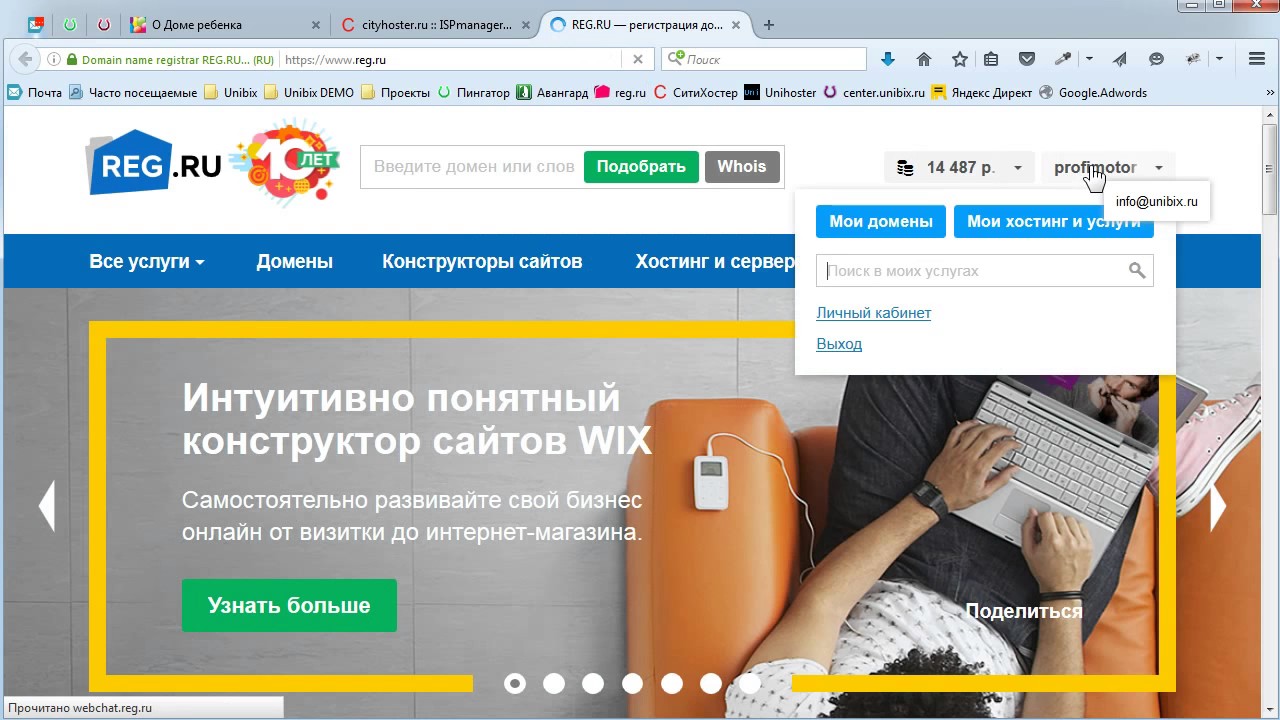 Чтобы их изменить откройте Системные настройки (System Preferences) > Язык и регион (Language & Region) > Язык (Preferred Language), но будьте внимательны, вы меняете язык вашего пользовательского интерфейса, а не только настройки предпочтений браузера. Убедитесь, что вы знаете, как переключиться обратно на привычный для вас язык!
Чтобы их изменить откройте Системные настройки (System Preferences) > Язык и регион (Language & Region) > Язык (Preferred Language), но будьте внимательны, вы меняете язык вашего пользовательского интерфейса, а не только настройки предпочтений браузера. Убедитесь, что вы знаете, как переключиться обратно на привычный для вас язык!
У вас может быть длинный список языков в диалоговом окне, но Safari будет отправлять только самый первый в заголовке Accept-Language. Если вы выберете британский английский в настройках, то браузер будет отправлять код en-gb в заголовке Accept-Language header (и ничего более).
Вы не можете создавать свои языковые тэги.
Устранение проблем Firefox, вызванных вредоносными программами
Вредонос является сокращением от «Вредоносная программа». Этот термин обычно используется для обозначения программы, установленной на Вашем компьютере, которая предназначена для проникновения или нанесения ущерба компьютерной системе без согласия владельца. Иногда проблема с Firefox может быть результатом действия вредоносных программ, установленных на Вашем компьютере, о которых Вы можете быть не в курсе. Эта статья описывает общие симптомы, как предотвратить установку вредоносных программ и как от них избавиться.
Симптомы разнообразны и зависят от типа вредоносной программы, но если ваши программы проявляют одно или несколько нижеследующих поведений, то на вашем компьютере может быть установлено вредоносное ПО.
Выполнение этих простых правил предотвратит установку вредоносных программ на Вашем компьютере:
- Поддерживайте вашу операционную систему и другое программное обеспечение в актуальном состоянии: Установка вредоносного ПО обычно использует известные уязвимости безопасности в других программах, которые могли быть исправлены в более поздних версиях. Убедитесь, что Вы используете последние версии всего используемого вами программного обеспечения, либо включив функцию автоматического обновления программного обеспечения, если она достуна, либо путём проверки обновлений от поставщика программного обеспечения и с помощью службы обновления Windows.

- Не устанавливайте непроверенное программное обеспечение: Некоторые сайты предлагают Вам программное обеспечение для ускорения Вашего браузера, помощи в поиске в Интернете, добавления панели инструментов, которое делает вещи уже встроенные в Firefox. Некоторые нежелательные программы также поставляются в комплекте другого программного обеспечения. Как правило, эти программы собирают информацию о Вашем поведении при серфинге, которая помогает только тем, кто разработал их с целью внедриться в Firefox. Убедитесь, что Вы устанавливаете дополнения с веб-сайта дополнений Mozilla и Вы снимаете галочки установки нежелательных программ в мастерах программного обеспечения. Проверьте, нет ли у вас нежелательных дополнений, и отключите или удалите их.
- Не щелкайте внутри лживых всплывающих окон: Многие вредоносные веб-сайты пытаются установить вредоносную программу на Вашей системе, делая изображение похожим на всплывающее окно, или отображая анимацию сканирования компьютера на веб-сайте. Для получения дополнительной информации об обнаружении лживых всплывающих окон прочтите Параметры блокирования всплывающих окон, исключения и решение проблем.
- Не запускайте поддельный Firefox: Загружайте Firefox ТОЛЬКО с сайтов mozilla.org/firefox или mozilla-russia.org .
- Используйте антивирус и антишпионскую защиту, работающую в реальном времени, и периодически проверяйте компьютер. Убедитесь, что Ваше антивирусная и антишпионская защита постоянно включена. Проверяйте компьютер на наличие вирусов по крайней мере раз в месяц.
Эти документы Поддержки Apple могут быть полезны:
Вы также можете установить следующее программное обеспечение для очистки Mac от потенциальной вредоносной программы:
Базовое бесплатное антивирусное и антишпионское защитное программное обеспечение Microsoft встроено в Windows 8 и Windows 10для Windows 7 [прочитайте статью https://support. microsoft.com/ru-ru/help/14210/security-essentials-download Что такое Microsoft Security Essentials?]. Если ваше защитное программное обеспечение не может обнаружить вредоносное ПО, проведите сканирование системы сторонними бесплатными программами сканирования вредоносных программ, перечисленных ниже. Вы должны произвести сканирование всеми программами, потому что каждая программа обнаруживает различное вредоносное ПО, и, прежде чем проводить сканирование, убедитесь, что каждая программа обновлена до последней версии, чтобы получить самую последнюю версию баз данных.
microsoft.com/ru-ru/help/14210/security-essentials-download Что такое Microsoft Security Essentials?]. Если ваше защитное программное обеспечение не может обнаружить вредоносное ПО, проведите сканирование системы сторонними бесплатными программами сканирования вредоносных программ, перечисленных ниже. Вы должны произвести сканирование всеми программами, потому что каждая программа обнаруживает различное вредоносное ПО, и, прежде чем проводить сканирование, убедитесь, что каждая программа обновлена до последней версии, чтобы получить самую последнюю версию баз данных.
Предупреждение: Антивирусное и антишпионское программное обеспечение иногда может генерировать ложные срабатывания. Используйте для подозрительных файлов карантин, а не удаление.
Вы можете обратиться за помощью на форумы, специализирующиеся на удалении вредоносных программ, например, которые перечислены ниже:
Как перенести хостинг веб-сайтов
Как перенести хостинг веб-сайтов | 9 простых шаговНе знаете, как перенести веб-хостинг? Мы покажем вам, как это сделать!
Есть много причин, по которым вы можете захотеть сменить хостинг-провайдера: цена, как мы выяснили, является самой популярной причиной, а за ней следуют особенности. Что бы вы ни думали, вы должны быть уверены, что уезжаете по более выгодной сделке, чем то, что у вас есть сейчас!
Если вы еще не выбрали нового хостинг-провайдера, наша сравнительная таблица хостинговых услуг — отличный ресурс для поиска вашего следующего провайдера.Если у вас уже есть такой вариант и вы готовы к переходу, мы покажем вам, как это сделать:
Как перенести веб-хостинг за 9 шагов
- Зарегистрируйтесь у нового хостинг-провайдера
- Сохранить файлы вашего веб-сайта
- Экспортируйте свою базу данных
- Создайте новую базу данных
- Импортируйте свою базу данных
- Измените файлы вашего веб-сайта
- Загрузите файлы вашего веб-сайта
- Протестируйте свой веб-сайт
- Обновите настройки DNS
Эта статья поможет вам через то, как вручную перенести хостинг вашего веб-сайта, используя описанные выше шаги — но было бы неплохо, если бы об этом позаботился кто-то другой? Некоторые хосты упрощают перемещение по сравнению с другими, и мы также покажем вам, какие провайдеры предлагают взять на себя процесс миграции сайта за вас.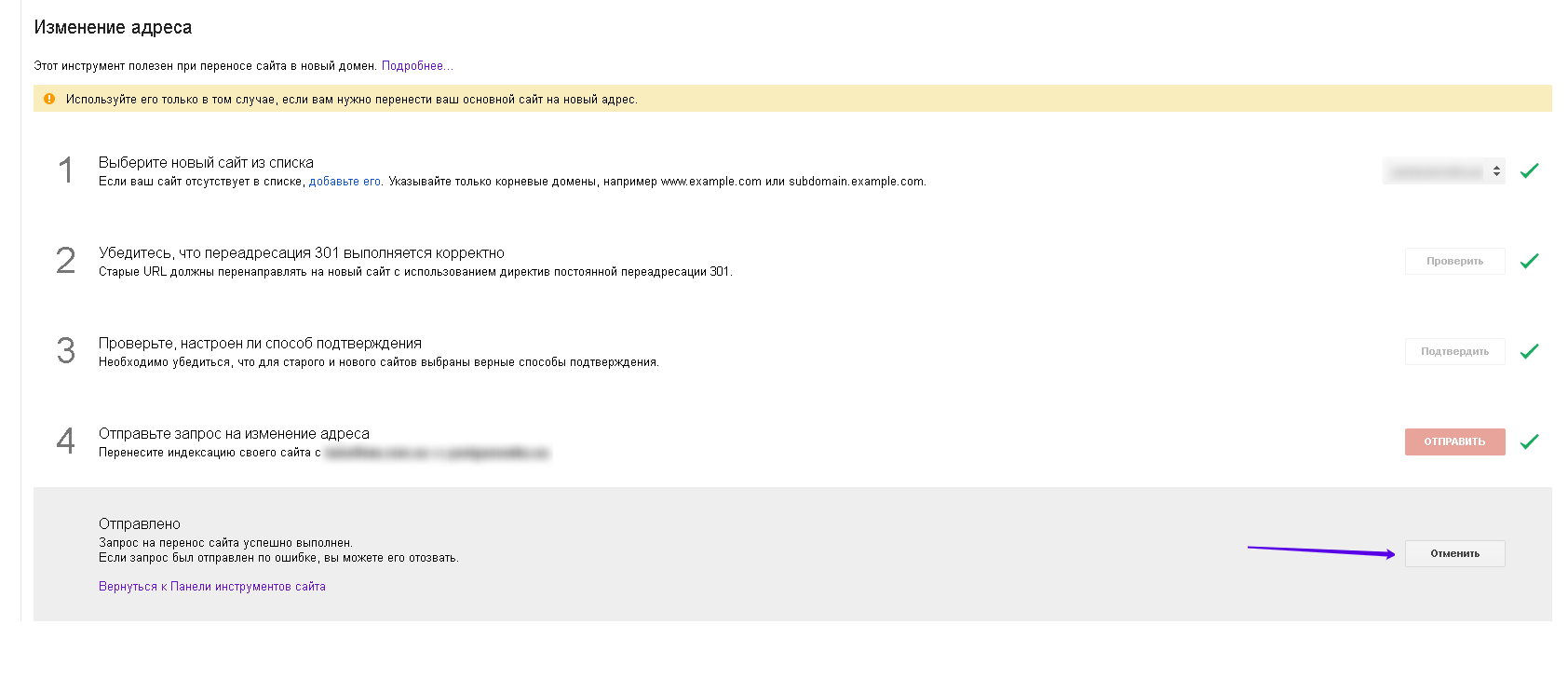
Зарегистрироваться у нового хостинг-провайдера
Первый шаг при переходе к новому хостинг-провайдеру — определить, куда вы хотите переехать, и подписаться на тарифный план.
Как мы упоминали выше, некоторые хостинг-провайдеры передадут вам хостинг вашего веб-сайта, поэтому мы и коснемся именно этих. Хостинг — это конкурентная отрасль, и помощь в переносе клиентского сайта помогает одним провайдерам иметь преимущество перед другими. Фактически, некоторые из наших лучших провайдеров веб-хостинга предлагают эту услугу:
Bluehost — наш хостинг-провайдер с самым высоким рейтингом (ознакомьтесь с полным обзором Bluehost, чтобы узнать, почему), и у него есть команда экспертов для переноса вашего сайт на свои серверы.
Цена миграции: 149,99 долларов СШАЧто включено: Быстрая полная миграция до пяти веб-сайтов и 20 учетных записей электронной почты с дополнительной последующей поддержкой. Многие хостинг-провайдеры, которые предлагают «миграцию сайта», на самом деле ожидают, что вы сделаете некоторые технические подготовительные работы самостоятельно, а Bluehost этого не делает, и это отражается на цене, которую вы платите.
Исключения / требования: Недоступно для торговых посредников, VPS или тарифных планов выделенного хостинга
Как получить доступ: Добавьте параметр миграции в свою учетную запись или свяжитесь через чат в реальном времени Bluehost
DreamHost — это хорошее все — хостинг-провайдер с большим объемом памяти и низкими постоянными ценами.Хотя помощь и поддержка обычно не являются его сильными сторонами, бесплатная миграция (для сайтов WordPress) — огромный плюс.
Цена миграции: Бесплатно для сайтов WordPress, 99 долларов для других Что включено: Полный перенос сайта в течение 48 часов (при условии быстрого ответа на электронные письма). Клиенты должны будут передать / оформить новый сертификат SSL, хотя по этому поводу будут даны рекомендации. DreamHost также не переносит электронную почту.
DreamHost также не переносит электронную почту.
Исключения / требования: сайты WordPress должны использовать WordPress версии 3.7 или выше
Как получить доступ: Отправьте билет, чтобы запросить миграцию
A2 Hosting — это небольшой хостинг-провайдер с отличным обслуживанием клиентов. Предлагая бесплатную миграцию сайта, надежные меры безопасности и гарантию возврата денег в любое время, неудивительно, что хостинг A2 всегда так хорошо оценивается своими клиентами.
Цена миграции: БесплатноЧто включено: Общий перенос сайта в течение 24-48 часов
Исключения / требования: Неизвестно
Как получить доступ: Следуйте этому пошаговому руководству по заполнению в форме миграции сайта A2 Hosting
Сохранить файлы вашего сайта
Затем вы захотите сохранить файлы вашего сайта.Это может показаться устрашающим, но на самом деле все очень просто.
Целью этого является создание цифрового изображения вашего сайта в том виде, в каком оно есть сейчас, чтобы перенести все это — загрузки, плагины, работы — на ваш новый сайт. Крайне важно не возиться с файлами после их загрузки — это может нанести ущерб структуре вашего сайта и привести к неработающим внутренним ссылкам.
Вы будете загружать файлы своего веб-сайта с помощью службы FTP (протокол передачи файлов).FileZilla широко считается лучшим инструментом FTP, и его можно использовать бесплатно.
1. Создайте файл на рабочем столе
Здесь ваш веб-сайт будет храниться позже. Стоит указать дату в имени файла, чтобы отличать его от любых будущих загрузок, которые вы делаете.
2. Загрузите клиент FileZilla
Обязательно загрузите клиент FileZilla, а не сервер FileZilla, поскольку он работает во всех операционных системах.
3. Создайте новую учетную запись FTP у вашего текущего хостинг-провайдера
Вам необходимо убедиться, что ваша учетная запись хостинга настроена так, чтобы FileZilla могла получить доступ к вашим файлам. Они сгенерируют новый логин и пароль, которые вы сможете использовать в FileZilla в качестве дополнительной меры безопасности. Некоторые хостинг-провайдеры не требуют этого дополнительного шага и будут использовать ваши обычные данные для входа . Лучше всего обратиться к Google «[ваш текущий хостинг-провайдер] FTP», чтобы узнать, требуется ли этот дополнительный шаг и как вы можете его выполнить.
Они сгенерируют новый логин и пароль, которые вы сможете использовать в FileZilla в качестве дополнительной меры безопасности. Некоторые хостинг-провайдеры не требуют этого дополнительного шага и будут использовать ваши обычные данные для входа . Лучше всего обратиться к Google «[ваш текущий хостинг-провайдер] FTP», чтобы узнать, требуется ли этот дополнительный шаг и как вы можете его выполнить.
4. Свяжите FileZilla с вашей текущей учетной записью хостинга
Откройте FileZilla и добавьте свое доменное имя в поле Host вместе с любым именем пользователя и паролем, которое вам нужно использовать в полях рядом с ним.В поле Порт введите число 21. Нажмите Quickconnect .
5. Загрузите файлы в папку, которую вы создали ранее.
В правой части экрана вы должны увидеть нечто похожее на портал вашего хостинга. Слева вы должны увидеть файлы рабочего стола. Теперь вам достаточно просто выбрать все файлы вашего веб-сайта справа и перетащить их в новую папку, созданную вами слева.
Появится индикатор выполнения, чтобы вы могли легко увидеть, какой процент остался для загрузки, и сообщение появится, когда это будет завершено.Загруженные файлы теперь будут видны в папке на рабочем столе.
Экспорт базы данных
Не все веб-сайты должны выполнять этот шаг (или два ниже), потому что не все веб-сайты фактически имеют базу данных. Надеюсь, вы знаете, есть ли у вас — если вы не уверены, возможно, стоит уточнить у вашего текущего хостинг-провайдера, который сможет вам сказать.
Статические веб-сайты (содержание которых практически не изменяется) могут не иметь базы данных. Любой сайт, позволяющий размещать пользовательский контент (например,грамм. комментарии) или динамические страницы (которые изменяются автоматически в зависимости от того, откуда к ним обращаются, или информации с других страниц / сайтов), будут иметь связанную с ними базу данных.
Самый распространенный тип базы данных — это MySQL.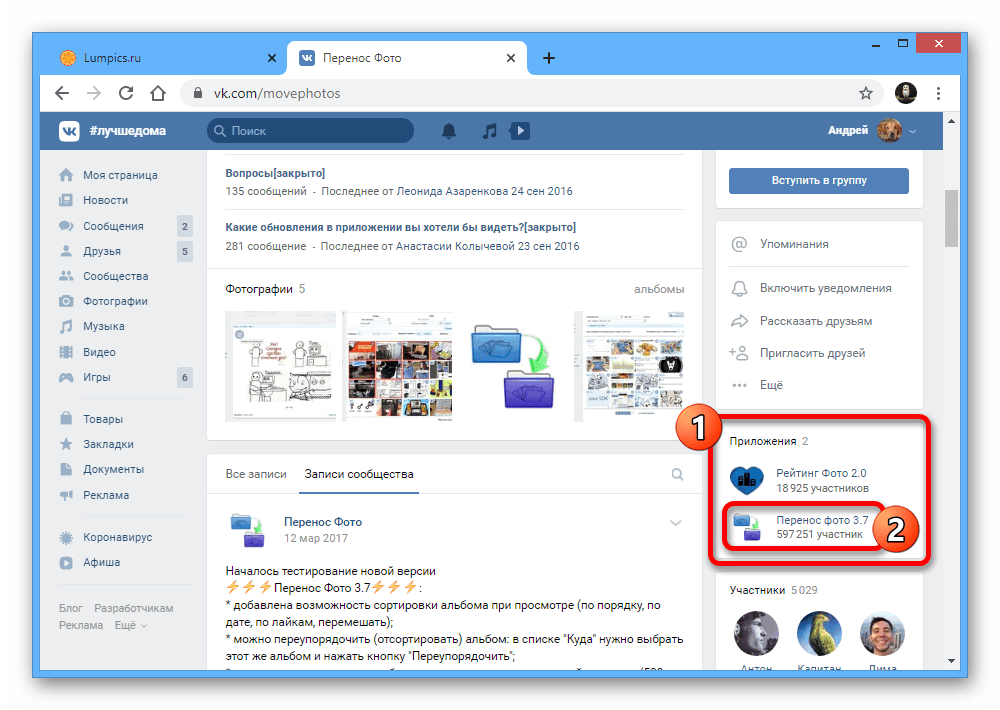 Это экспортируется с помощью приложения phpMyAdmin, к которому вы можете легко получить доступ из любой учетной записи хостинга, используя стандартную панель управления cPanel.
Это экспортируется с помощью приложения phpMyAdmin, к которому вы можете легко получить доступ из любой учетной записи хостинга, используя стандартную панель управления cPanel.
Если вы знаете, что ваша база данных не является базой данных MySQL или не можете найти параметр phpMyAdmin в панели управления текущей учетной записи хостинга, лучше всего обратиться в службу поддержки вашего хостинга.
Вот как экспортировать вашу базу данных:
- Войдите в свою текущую учетную запись хостинга
- Откройте приложение phpMyAdmin (хранится в разделе «Базы данных» на панели управления вашей учетной записи)
- Нажмите на нужную базу данных для вашего веб-сайта из список слева. Если у вас только один веб-сайт, вы увидите только одну базу данных
- Выберите вкладку Export
- Нажмите кнопку Go
- Найдите файл SQL, который вы скачали, и переместите его в ту же папку, что и ваш файлы веб-сайта, чтобы хранить все в одном месте
Создание новой базы данных
Перед тем, как импортировать базу данных в новую панель управления хостингом, вам необходимо сначала создать пустую базу данных.
Сначала войдите в свою новую учетную запись хостинга. Опять же, мы предполагаем, что ваша база данных — это база данных MySQL, а ваш новый хостинг-провайдер использует стандартную панель управления cPanel.
- Войдите в свою новую учетную запись хостинга
- Откройте раздел MySQL Databases (хранится в разделе «Базы данных» на панели управления вашей учетной записи)
- Под заголовком Create New Database введите выбранное имя вашего нового база данных (поместите это в поле с надписью New Database: )
- Нажмите кнопку Create Database
Затем вам будет предложено создать имя пользователя и пароль.Запомните это и при появлении запроса предоставьте пользователю полные права .
Импортируйте вашу базу данных
На следующем шаге мы берем загруженный файл базы данных и добавляем его в новую базу данных, которую мы только что создали в нашей новой учетной записи хостинга.
- В своей новой учетной записи хостинга перейдите обратно в раздел базы данных
- Выберите приложение phpMyAdmin
- Нажмите кнопку + под своим именем пользователя слева, чтобы увидеть все свои базы данных (включая одну вы только что создали)
- Выберите новую базу данных из этого списка.Появится сообщение «Таблицы не найдены в базе данных» (это то, что нам нужно!)
- Перейдите на вкладку Импорт в верхнем меню
- Нажмите кнопку Выбрать файл и выберите файл SQL, который вы сохранили ранее. . Имя этого файла должно появиться рядом с кнопкой
- Оставьте все остальные поля на этой странице без изменений и нажмите кнопку Go внизу, когда закончите
- Теперь ваша база данных импортируется — вы пока это не будет завершено, вы увидите колесо загрузки, после чего вы увидите новый экран с надписью «Импорт успешно завершен» в верхней части.
Изменить файлы вашего веб-сайта
Теперь ваша база данных безопасно передана вашему новому хостинг-провайдеру , пора тоже переместить файлы.
Но прежде чем мы сможем это сделать, нужно сделать дополнительный шаг для веб-сайтов с файлами и базой данных. По сути, вам нужно отредактировать код определенных файлов, чтобы синхронизировать их с новой базой данных — точнее, его имя, созданное вами имя пользователя и пароль.
Не волнуйтесь, если вы не уверенный программист — вам не нужно понимать, на что вы смотрите, чтобы внести эти изменения. Мы будем очень конкретными в отношении каждой правки.
Вот как вы редактируете файлы для Joomla и Drupal, двух популярных платформ CMS.WordPress — самая популярная платформа CMS, поэтому мы создали руководство специально для переноса этих сайтов — переключитесь на него сейчас, если у вас есть сайт WordPress.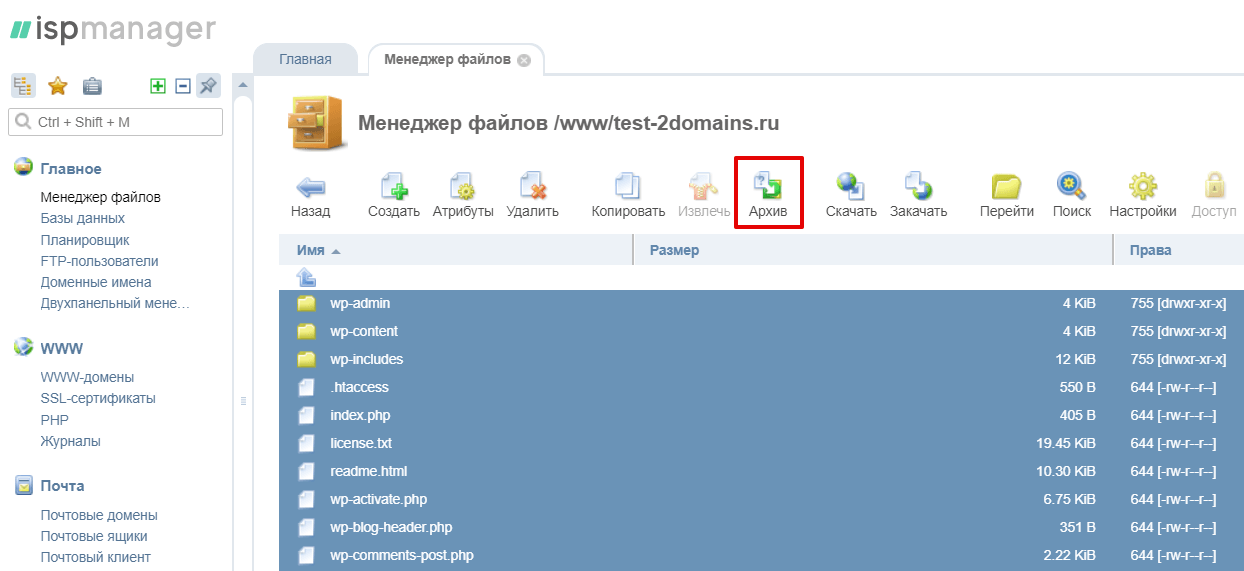
Новое имя базы данных: newdatabase
Пользователь: wbe123
Пароль: welovehosting
1. Joomla
Имя файла: configuration.php;
Как редактировать: Используя «Ctrl + f», найдите термин «localhost» (он должен появиться не далеко внизу страницы).Вставьте сведения о своей новой базе данных, чтобы в трех полях под этой строкой было указано:
public $ user = ‘wbe123’;
общедоступный пароль $ = «welovehosting»;
общедоступная $ db = «новая база данных»;
2. Drupal
Имя файла: settings.php.
Как редактировать: Используя «Ctrl + f», найдите термин «$ базы данных» (он должен появиться не далеко внизу страницы). Вставьте данные для своей новой базы данных, чтобы три поля под этой строкой читали:
‘database’ => ‘newdatabase’,
‘username’ => ‘wbe123’,
‘password’ => ‘welovehosting’ ,
Загрузите файлы вашего веб-сайта
Теперь все синхронизировано, мы можем продолжить и загрузить файлы вашего веб-сайта на ваш новый хостинг-провайдер.Опять же, мы сделаем это с помощью FTP.
1. Создайте учетную запись FTP у своего нового хостинг-провайдера
Это первое действие FTP, которое увидела ваша новая учетная запись, поэтому вам необходимо создать новую учетную запись пользователя FTP (возможно, вам приходилось делать это раньше со старым сайтом. ).
- Перейдите в раздел Files на панели инструментов и выберите учетные записи FTP
- Создайте нового пользователя и пароль при появлении запроса. Обратите внимание на них, а также на номер порта (который, вероятно, будет 21).
2. Синхронизация FileZilla с новой учетной записью хостинга
Это тот же процесс, который мы использовали для синхронизации FileZilla со старой учетной записью на шаге 2. 4, но с данными, которые вы только что создали для новой.
4, но с данными, которые вы только что создали для новой.
3. Загрузите файлы своего веб-сайта в новую учетную запись хостинга
Снова вы увидите файлы рабочего стола слева, а настройки веб-сайта — справа. Ваши файлы будут поступать из папки с именем public_html, поэтому вам следует переместить их сюда.Только убедитесь, что вы сохранили исходную структуру файлов, т.е. не начинайте объединять файлы, которые не были объединены изначально.
После успешного выполнения вы должны увидеть файлы в нужном месте с правой стороны.
Протестируйте свой сайт
Теперь пора протестировать ваш сайт. Как только вы продвинетесь дальше в процессе, вы не сможете сделать это в приватной, «безрисковой» среде — другими словами, любые ошибки будут доступны всему миру!
Каждый новый хост будет обрабатывать это немного по-своему — некоторые будут генерировать целую «промежуточную» среду, а некоторые — временный URL-адрес — так что это хорошее время, чтобы вернуться, чтобы проверить свою группу поддержки или найдите соответствующие статьи (попробуйте поискать в Google «тестовый URL» + [ваш новый хостинг-провайдер]).
Излишне говорить, что как бы вы ни тестировали свой веб-сайт, будьте внимательны. Убедитесь, что все внутренние ссылки указывают туда, где они должны быть, что меню настроены правильно и что более мелкие детали, такие как страница 404, правильно переданы.
Обновите настройки DNS
Теперь вы достигли последнего шага по переносу вашего веб-сайта на новый хост: обновление настроек DNS, чтобы указать DNS вашего домена на новый хост.
DNS расшифровывается как система доменных имен, и он в основном переводит IP-адреса (случайный выбор чисел — трудно запомнить) в имена доменов (не очень случайный выбор букв — легче запомнить).У нас есть полное руководство по DNS, но вам не нужно точно знать, как они работают, чтобы внести эти изменения.
Опять же, процесс зависит от того, где зарегистрирован ваш домен. Однако в любых обстоятельствах вам понадобятся серверы имен вашего нового хостинг-провайдера.
Однако в любых обстоятельствах вам понадобятся серверы имен вашего нового хостинг-провайдера.
Они часто приходят от них в приветственном письме, или, в противном случае, вы можете найти их в разделе Общая информация на панели инструментов cPanel. Там будет первичный и вторичный серверы имен, и вы ищете что-то вроде «fg4531.[yourhostingprovider] .com ’.
После того, как они у вас появятся, найдите руководство по изменению DNS вашего веб-сайта с помощью вашего текущего поставщика доменных имен. После запроса вам нужно будет подождать от нескольких часов до целого дня, чтобы завершить перенос.
Это этап, на котором вы, вероятно, столкнетесь с простоями. , поэтому рекомендуется действовать в более спокойное время для вашего сайта, а также заранее предупредить ваших читателей.
Как перенести хостинг веб-сайтов: сводка
Теперь вы успешно перенесли свой сайт на нового хостинг-провайдера.И все было не так плохо, как вы думали, не так ли? Давайте вспомним шаги, которые мы предприняли, чтобы добраться до этой точки:
Как перенести веб-хостинг за 9 шагов
- Зарегистрируйтесь у нового хостинг-провайдера
- Сохраните файлы своего веб-сайта
- Экспортируйте свою базу данных
- Создайте новую база данных
- Импортируйте свою базу данных
- Измените файлы своего веб-сайта
- Загрузите файлы своего веб-сайта
- Протестируйте свой веб-сайт
- Обновите настройки DNS
Через неделю после переключения вы должны внимательно следить за своим сайтом и отмечать любые периоды простоя .Также не забудьте расторгнуть договор с предыдущим хостинг-провайдером, как только убедитесь, что все прошло успешно.
Получите в свои руки наш полный контрольный список для создания веб-сайтов — бесплатно!
Не упустите возможность — откройте для себя 25 экспертных шагов по созданию лучшего веб-сайта, а также получите эксклюзивные предложения и полезные руководства в нашем регулярном информационном бюллетене. Мгновенно присоединяйтесь к более 1600 другим читателям, которые уже подписались, чтобы получить в свои руки этот бесплатный контрольный список.Просто введите свой адрес электронной почты ниже!
Мгновенно присоединяйтесь к более 1600 другим читателям, которые уже подписались, чтобы получить в свои руки этот бесплатный контрольный список.Просто введите свой адрес электронной почты ниже!
Введите свой адрес электронной почты
Мы ценим вашу конфиденциальность! Вы можете отказаться от подписки в любое время, и мы обещаем никогда не рассылать вам спам.
О Ханне Уитфилд
Я работаю менеджером по содержанию эксперта по созданию веб-сайтов, что означает, что я отвечаю за проверку всего, что написано для нашего сайта, а также за написание собственных статей.
Я начал писать об удивительном мире Интернета около двух лет назад и с тех пор не оглядывался назад. Проще говоря, никогда не было более захватывающего времени для выхода в Интернет.Протестировав все лучшие на рынке конструкторы веб-сайтов и платформы электронной коммерции, я могу помочь вам в этом!
Я надеюсь, что вы найдете наши статьи полезными, и, пожалуйста, напишите мне все, что вы хотели бы видеть здесь, в Website Builder Expert.
Посмотреть все сообщения Ханны Уитфилд →
Мы используем файлы cookie. Просматривая наш сайт, вы соглашаетесь на использование файлов cookie.
Как перенести сайт в другую компанию в MyKinsta
С помощью инструмента переноса сайтов Kinsta вы можете легко перенести сайт из учетной записи вашей компании в другую компанию.Есть несколько причин, по которым вам может понадобиться это сделать.
- Вы — агентство WordPress, которому необходимо передать сайт в личный аккаунт клиента Kinsta.
- Вы — владелец бизнеса, который хочет передать сайт управляющей компании WordPress для текущего обслуживания.
- Вы переходите к другому проекту и хотите передать свой сайт третьему лицу.
Чтобы перенести любые сайты из учетной записи вашей компании в MyKinsta в учетную запись другой компании, выполните следующие действия.
Шаг 1. Найдите идентификатор целевой компании
Чтобы передать сайт другой компании в MyKinsta, вы должны быть владельцем компании или администратором компании. Чтобы начать процесс перевода, найдите идентификатор компании-получателя. Идентификатор компании можно найти на панели управления MyKinsta в разделе Компания> Платежные данные> Идентификатор компании Kinsta.
Идентификатор компании Kinsta в личном кабинете MyKinsta
Если у вас нет доступа MyKinsta к целевой компании, мы рекомендуем связаться с компанией напрямую, чтобы получить идентификатор компании.
Чтобы сохранить конфиденциальность наших клиентов, наша служба поддержки не может предоставить вам идентификатор компании целевой компании.
Шаг 2. Инициируйте перенос сайта в качестве исходной компании
Следующий шаг — инициировать перенос сайта из исходной компании, которой является ваша компания.
Для этого перейдите в «Сайты»> «Информация» на панели управления MyKinsta и нажмите кнопку «Перенести сайт».
Перенесите свой сайт в другую компанию.
Затем вставьте идентификатор компании-получателя в поле «Идентификатор компании Kinsta для передачи».
Если вы используете KinstaDNS для домена, назначенного переносимому сайту, мы также рекомендуем переместить его. Следовательно, вы должны сначала выбрать соответствующий домен (ы) в разделе «Перенести настройки KinstaDNS» и нажать кнопку «Далее», чтобы перейти на страницу подтверждения.
Введите идентификатор целевой компании и домены KinstaDNS.
Чтобы подтвердить перенос сайта, введите имя сайта и нажмите кнопку «Перенести сайт».
Подпишитесь на информационный бюллетень
Мы увеличили наш трафик на 1187% с помощью WordPress.

Присоединяйтесь к более чем 20 000 других людей, которые получают нашу еженедельную рассылку с инсайдерскими советами по WordPress!
Подпишись сейчасПодтвердите перенос вашего сайта.
Затем компания-адресат должна будет подтвердить перенос сайта. На панели управления (исходная компания) сайт будет отображаться как «ожидающий передачи» для владельца компании и администратора (ов) компании.
Сайт, ожидающий передачи другой компании.
До тех пор, пока передача сайта не будет принята компанией-получателем, вы можете отозвать передачу в Сайты> Информация.
Отмените перенос сайта в личном кабинете MyKinsta.
Если запрос на перенос сайта не будет принят компанией назначения в течение 72 часов, запрос будет автоматически отменен.
Шаг 3 — Завершите перенос сайта с целевой компанией
После того, как вы инициировали перенос сайта, владелец компании и администратор компании получателя получат уведомление по электронной почте.
Вот как обстоят дела с их стороны.
На панели управления MyKinsta целевой компании перемещаемый сайт будет отображаться как «входящий перевод».
Входящий перенос сайта в личном кабинете целевой компании.
Нажав на кнопку «Принять перевод» в полученном электронном письме с уведомлением, владелец компании и администратор (ы) компании-получателя — например, один из ваших клиентов — перейдут на свою панель управления MyKinsta.
Чтобы завершить перенос сайта, они должны нажать кнопку «Принять перенос» в MyKinsta. Если они не хотят принимать ваш запрос, они могут отклонить его, вместо этого нажав «Отклонить перевод».
Принять входящий запрос на перенос сайта.
Если в плане целевой компании недостаточно сайтов или слотов KinstaDNS для приема входящего сайта, им будет предложено обновить план после принятия передачи.
Перенести свой сайт еще никогда не было так просто ✨ Прочтите это руководство, чтобы узнать, как отправить свою работу клиентам одним нажатием кнопки ⬇Нажмите, чтобы твитнуть Если они нажмут «Отмена», не отклоняя перевод, они все равно смогут принять его в течение 72 часов.
Может потребоваться обновление плана для переноса сайта.
После принятия переноса сайта вы — как владелец компании-источника и администратор (ы) компании — получите уведомление по электронной почте.
Прочтите это руководство, если вам нужно передать право собственности на компанию.
Если вам понравился этот урок, то вам понравится наша поддержка. Все планы хостинга Kinsta включают круглосуточную поддержку наших опытных разработчиков и инженеров WordPress. Общайтесь с той же командой, которая поддерживает наших клиентов из списка Fortune 500. Ознакомьтесь с нашими тарифами
переносов веб-сайтов HostGator | HostGator Поддержка
HostGator предлагает БЕСПЛАТНЫХ передач контента (миграции контента) для новых учетных записей и межсерверных передач⤵ между серверами HostGator.HostGator стремится упростить перенос вашего сайта на новую учетную запись хостинга. Мы можем передать файлы веб-сайтов, базы данных, скрипты и один бесплатный перенос регистрации домена. Если у вас есть дополнительные регистрации доменов, которые вы хотели бы перенести на HostGator, см. Следующую статью:
Эта статья охватывает:
Что дает мне право на бесплатный перевод?
HostGator обеспечивает ограниченное количество бесплатных переводов от других хостинг-провайдеров или межсерверных переводов между серверами HostGator для новых учетных записей в течение 30 дней с момента регистрации. Для бесплатного перевода, пожалуйста, заполните нашу форму перевода.
Если вы уже использовали свой бесплатный перенос (или если вы находитесь за пределами 30-дневного окна) и все же хотите, чтобы HostGator переместил ваш контент за вас, заполните форму передачи, и администратор предоставит вам расценки на перевод.
Примечание. Бесплатные услуги миграции предлагаются только для передачи содержимого и данных веб-сайта «как есть» без обновлений конфигурации сайта, за исключением сведений о подключении к базе данных. Копирование существующего сайта в новый домен или изменение URL-адреса существующего сайта НЕ будет бесплатным.
Копирование существующего сайта в новый домен или изменение URL-адреса существующего сайта НЕ будет бесплатным.Пример: WordPress должен быть настроен для местоположения, в которое он установлен. Перенос сайта WordPress с mydomain.com/site на mydomain.com/ или myotherdomain.com/ потребует реконфигурации для работы после миграции и не будет иметь права на бесплатный перенос.
Если вы не уверены в своем праве на бесплатный перевод, пожалуйста, свяжитесь с нами по телефону или в чате с описанием того, что вам нужно.Бесплатные переводы по плану хостинга
В зависимости от типа учетной записи, которую вы регистрируете, количество бесплатных переводов, которые мы предлагаем, варьируется. Пожалуйста, обратитесь к таблице ниже, чтобы увидеть, что включено в новые пакеты.
Total Free Transfers — общее количество веб-сайтов, которые HostGator переместит за васFull cPanel Transfers — количество переводов cPanel на cPanel включено
Макс. Ручные переводы — максимальное количество ручных переводов⤵, включенных в вашу учетную запись
Несколько примеров…
- Счет торгового посредника Aluminium включает до 30 бесплатных переводов. Из этих 30 вы можете иметь 20 переводов с cPanel на cPanel и десять (10) ручных переводов ⤵ или любую комбинацию из двух, что в сумме составляет 30 или меньше веб-сайтов.
- Выделенный сервер Power включает неограниченное количество передач cPanel на cPanel; это означает, что вы можете переместить 150 (или даже больше) сайтов. Кроме того, поскольку общее количество переводов неограниченно, вы можете использовать до 100 ручных переводов.
Например, обновление учетной записи общего хостинга с Малыша до Бизнеса не требует перемещения каких-либо файлов; вместо этого вам выделяется больше ресурсов. Передача требуется только для перехода на другой тип хостинга, например, для перехода с общего доступа к реселлеру.
Передача требуется только для перехода на другой тип хостинга, например, для перехода с общего доступа к реселлеру.
Чтобы узнать больше о процессе обновления / понижения, прочтите следующие статьи:
Переводы на общий счет
(детеныш, детеныш, бизнес, детеныш облака, младенец облако, бизнес облако)
Пожалуйста, отправьте онлайн-форму, чтобы начать передачу содержимого вашего веб-сайта. Мы можем перенести ваш контент и базы данных для одного веб-сайта или cPanel с другого хоста.
Оптимизированные переводы WordPress
(Стартовый, Стандартный, Бизнес)
Перенос выполняется с использованием комбинации экспорта / импорта XML WordPress и инструментов командной строки для установки плагинов и тем. Могут быть установлены только плагины и темы, которые находятся в свободном доступе в репозитории WordPress.org. Премиум (платные) темы или плагины могут быть предоставлены команде миграции для установки с нашей стороны.
Поскольку оптимизированные учетные записи WordPress не включают доступ к cPanel, полная миграция cPanel невозможна.
Чтобы запросить перенос, заполните нашу форму переноса WordPress, чтобы начать переход на оптимизированный интерфейс WordPress.
Перевод через посредника
(алюминий, медь, серебро, золото, бриллиант)
Пожалуйста, отправьте онлайн-форму, чтобы начать передачу содержимого вашего веб-сайта. Мы можем перенести контент и данные для 30 веб-сайтов / cPanel с другого хоста.
Переводы VPS
(любой VPS с панелью управления)
Пожалуйста, отправьте онлайн-форму, чтобы начать передачу содержимого вашего веб-сайта.
учетных записей VPS с cPanel имеют право на неограниченное количество переводов cPanel на cPanel или до 90 переводов вручную manual в зависимости от плана VPS.
- Snappy 500 — 0 ручных передач
- Snappy 1000 — 30 ручных передач
- Snappy 2000 — 50 ручных передач
- Snappy 4000 — 70 ручных передач
- Snappy 8000 — 90 ручных передач
Все передачи Plesk считаются ручными переводы.
(Snappy 500 или VPS без панели управления)
Учетные записи VPS без панели управления предназначены для опытных клиентов Linux, которым удобно устанавливать и настраивать службы.Если вы хотите, чтобы мы передавали данные на такой VPS (или выделенный сервер без панели управления), вы должны убедиться, что службы VPS настроены правильно, а также предоставить HostGator инструкции о том, где именно находятся данные. нужно разместить. Мы не будем ничего настраивать или восстанавливать, а только копируем файлы или пакеты в указанный каталог на VPS / сервере. Если вам неудобно устанавливать и настраивать службы, мы предлагаем перейти на план Snappy 1000 с помощью cPanel или Plesk.
Специальные переводы
( Value, Power, Enterprise )
Пожалуйста, отправьте онлайн-форму, чтобы начать передачу содержимого вашего веб-сайта.
Мы предоставляем неограниченное количество переводов через cPanel или до 100 переводов через веб-сайты вручную. Передача контента бесплатна в течение первых 30 дней; мы ответим с ценой на любые запросы за пределами первых 30 дней.
Если на сервере работает cPanel, а вы переходите с другого сервера cPanel, мы предлагаем неограниченное количество полных переводов учетной записи cPanel.
Общие планы Windows
(Персональный, Корпоративный)
Пожалуйста, отправьте онлайн-форму, чтобы начать передачу содержимого вашего веб-сайта. Мы можем перенести ваш контент и базы данных для одного веб-сайта или cPanel / Plesk Panel с другого хоста.
Расценки на перевод
Даже если вы не имеете права на бесплатный перенос от нашей команды по миграции, мы все равно можем перенести ваши сайты. Чтобы запросить ценовое предложение, отправьте форму миграции, чтобы запросить ценовое предложение.
Сайты, которые мы не можем передать
Хотя HostGator имеет хорошо обученную и очень опытную команду по миграции, некоторые сайты невозможно переместить из-за технических ограничений. Наш текущий список сайтов / хостов, с которых мы не можем выполнить передачу, выглядит следующим образом:
Наш текущий список сайтов / хостов, с которых мы не можем выполнить передачу, выглядит следующим образом:
- VistaPrint
- SMCing.com
- Intuit
- Wix
- Веб-сайт сегодня вечером
- Сайты Google
- Microsoft Office Live Small Business / Microsoft 365
- MobileMe
Мы также не можем передавать данные с хостов, которые не разрешают доступ к файлы вашего веб-сайта (обычно через FTP) или базы данных или данные в этих базах данных.Без доступа мы не можем копировать и передавать ваш сайт.
Полный список сайтов, с которых мы можем и не можем выполнять передачу, см. В нашем списке распространенных хостов.
Виды переводов
Существует три типа переводов, которые могут произойти при переносе вашего текущего тарифного плана на новый хостинг-план. Пожалуйста, обратитесь к разделам ниже для более подробного объяснения межсерверной передачи, внутрисерверной передачи и ручной передачи.
Межсерверные передачи
Межсерверная передача — это передача между двумя физическими серверами.Несколько примеров этого: переход со старой учетной записи хостинга на новую учетную запись на HostGator; переход из общей учетной записи в учетную запись реселлера; переход от реселлера к VPS-аккаунту; переход с общего сервера, реселлера или VPS на выделенный сервер.
Примеры межсерверных передач
Следующие примеры иллюстрируют некоторые из различных случаев, в которых будет происходить межсерверная передача, и отражают стоимость или действия, которые могут потребоваться.
Вы переходите с бизнес-аккаунта (14 долларов.95 в месяц) на Snappy 1000 VPS с Plesk (59,95 долларов в месяц). Если конечная учетная запись была создана в течение последних 30 дней, перенос будет бесплатным; в противном случае вы несете ответственность за перемещение своих данных.
Вы переходите с бизнес-аккаунта (14,95 долларов в месяц) на Snappy 500 VPS (19,95 долларов в месяц и без cPanel / Plesk). Вы будете нести ответственность за перемещение своих данных, поскольку в этом плане VPS нет cPanel или Plesk.
Вы будете нести ответственность за перемещение своих данных, поскольку в этом плане VPS нет cPanel или Plesk.
Вы переходите с учетной записи Diamond Reseller (99,95 долларов в месяц) на Snappy 1000 VPS с cPanel (49,95 долларов в месяц). Если конечная учетная запись была создана в течение последних 30 дней, перенос будет бесплатным; в противном случае вы несете ответственность за перемещение своих данных.
Вы переходите с Value Dedicated Server (189 долларов в месяц) на Snappy 4000 VPS (119 долларов.95 в месяц). Если конечная учетная запись была создана в течение последних 30 дней, перенос будет бесплатным; в противном случае вы несете ответственность за перемещение своих данных.
Вы переходите с Silver Reseller (49,95 долларов в месяц) на Snappy 1000 VPS с cPanel (49,95 долларов в месяц). Если конечная учетная запись была создана в течение последних 30 дней, перенос будет бесплатным; в противном случае вы несете ответственность за перемещение своих данных.
Внутрисерверные передачи
Внутрисерверная передача — это передача между учетными записями на одном сервере.Сюда входят такие обновления, как от ребенка до бизнеса, от торгового посредника из алюминия до торгового посредника по меди и от Snappy 1000 VPS до Snappy 2000 VPS. Это обновления «на месте», при которых файлы не перемещаются, а пределы вашей учетной записи повышаются.
Ручные передачи
Ручные переводы включают в себя большинство вещей, которые не относятся к переносам cPanel на cPanel. Кроме того, это включает в себя такую работу, как разделение дополнительных доменов на учетные записи cPanel. Вот несколько примеров: перенос с хоста без cPanel, переход от пакета Baby к реселлеру и перемещение дополнительных доменов в новые суб-учетные записи cPanel, перемещение домена дополнения в домен дополнения, перемещение учетной записи cPanel в домен дополнения, перемещение домена дополнения в Учетная запись cPanel и все, что нельзя упаковать, а затем восстановить без дополнительной работы.
Боковые переводы
Боковая передача — это когда содержимое перемещается из одного пакета в другой пакет того же типа на другом сервере, используя одно и то же доменное имя для обоих. Этот тип перемещения не поддерживается нашим отделом миграции. Это нужно будет сделать вручную владельцем учетной записи.
Обратите внимание, что любые пакеты, созданные для этого типа перевода, не будут участвовать в каких-либо специальных акциях . Эту информацию можно найти в наших условиях обслуживания .Клоны сайта
Клоны веб-сайтов — это когда клиент хочет переместить установку веб-сайта из одного домена в другой, другой домен, поддомен, подпапку, временный URL-адрес или практически любое действие, которое приведет к изменению URL-адреса, на котором работает веб-сайт. Это совершенно другой вид миграции, и работа с клонами никогда не бывает бесплатной (даже в течение 30 дней).
В настоящее время HostGator не принимает запросы на клонирование нового сайта .
Справка по переносу домена | Простой четырехэтапный перенос домена на новый хост
Если вы хотите зарегистрировать доменное имя для своего сайта, вам нужно будет обратиться либо к регистратору, либо к веб-хостингу, который предлагает эту услугу.В большинстве случаев эти варианты обеспечивают достаточно приличный опыт. Однако вы всегда можете переместить свой домен в другой дом, если вас не устраивает свой выбор.
Есть ряд причин, по которым вы можете захотеть сделать этот переход. Другой веб-хостинг может предложить вам более низкие ставки продления, например, или может иметь интерфейс, который вам удобнее использовать. В любом случае процесс переезда несложный, и вы сможете завершить его быстро.
В этой статье мы поговорим о том, почему вы можете захотеть перенести свое доменное имя.Затем мы научим вас , как перенести свой домен за четыре простых шага. Давай приступим к работе!
Почему вы можете захотеть перенести свое доменное имя
Любой уважаемый регистратор или веб-хостинг позволит вам перенести ваш домен.
Если у вас уже есть веб-сайт, скорее всего, вы сами выполнили процесс регистрации домена. Возможно, вы не знаете, что домены привязаны к регистратору или веб-хосту, на котором вы их впервые получили. Это не обязательно плохо — это просто означает, что другие люди не могут переманивать ваш домен, и вы не можете платить за продление через другую платформу.
С учетом сказанного, есть некоторые обстоятельства, при которых вы можете захотеть передать свой домен альтернативной службе. К ним относятся ситуации, когда:
- Вы думаете, что ваш регистратор взимает с вас слишком большую плату за продление. Цены на продление домена варьируются от платформы к платформе. Возможно, вы сможете сэкономить, изменив услуги.
- Ваш новый регистратор предлагает больше возможностей. Некоторые платформы проще в использовании, чем другие. Если ваш веб-хостинг или регистратор использует старый интерфейс, управление доменами может быть проблемой.
- Для вашего текущего варианта не хватает качественной поддержки. Изменить настройки домена может быть непросто, если вы не разбираетесь в DNS, записях имен и т. Д. Это означает, что вам понадобится надежная команда поддержки, которая сможет помочь вам с любыми проблемами, с которыми вы столкнетесь.
- Вы хотите переместить все свои домены на единую платформу. Если у вас несколько сайтов, у вас может быть несколько доменов, распределенных между несколькими регистраторами. Это неплохой шаг с точки зрения безопасности, но он также усложняет управление ими.
Конечно, если вас устраивает текущий выбор хоста или регистратора, вам не нужно рассматривать перенос своих доменов. С другой стороны, если вы отождествляете себя с любым из вышеперечисленных сценариев, вы, вероятно, захотите изучить другие варианты.
Как перенести свой домен на новый хост (за 4 простых шага)
Теперь, когда вы понимаете, почему вы можете захотеть перенести свое доменное имя, пора обсудить, как это сделать.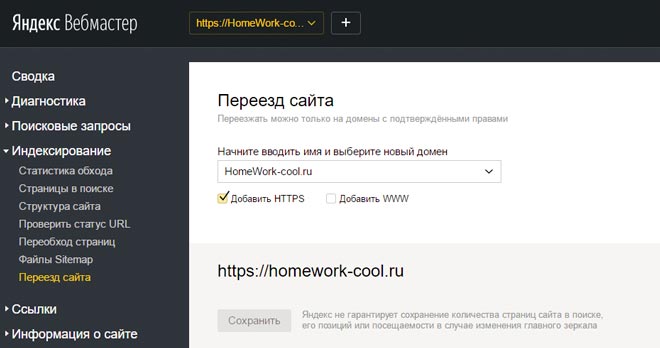 Вам понадобятся две вещи: домен, который все еще активен, и учетная запись на платформе, на которую вы хотите его перенести.Последний достаточно легко защитить — просто зарегистрируйтесь на своем новом веб-хостинге или у регистратора, как и на любом другом сайте. Затем переходите к первому шагу.
Вам понадобятся две вещи: домен, который все еще активен, и учетная запись на платформе, на которую вы хотите его перенести.Последний достаточно легко защитить — просто зарегистрируйтесь на своем новом веб-хостинге или у регистратора, как и на любом другом сайте. Затем переходите к первому шагу.
Шаг № 1: Снимите блокировку домена и получите код авторизации
Большинство регистраторов и веб-хостов реализуют функцию, называемую «блокировкой домена». Проще говоря, это связывает ваш домен с этой службой, пока вы не отключите ее вручную. Считайте это мерой защиты от попыток несанкционированного переноса вашего домена.
К счастью, отключить эту функцию достаточно просто.Просто войдите на платформу, на которой зарегистрирован ваш домен, и найдите возможность отключить блокировку домена:
Имейте в виду, что макет вашей платформы может выглядеть по-разному, поскольку нет двух одинаковых служб. В этом случае мы нашли опцию на вкладке под названием Sharing & Transfer , но ваш опыт может быть другим.
После отключения блокировки домена найдите параметр, который позволит вам получить код авторизации. Этот код будет отправлен на адрес электронной почты, связанный с вашим доменом, и ваша новая платформа потребует его для авторизации переноса:
После того, как вы получили код авторизации и , вы успешно отключили блокировку домена, вы готовы к следующему шагу.
Шаг № 2: Инициируйте перенос с помощью нового хоста
Войдите в систему на новом хосте или у регистратора и найдите вариант переноса вашего домена. Он должен быть где-то на вашей панели управления или панели управления (если вы переходите на нашу службу, вы найдете его на вкладке Домены ):
Как только вы найдете правильный вариант, вы будете попросили подтвердить, в какой домен вы хотите осуществить переход, и предоставить его код авторизации:
После того, как вы ввели обе части информации, ваша новая платформа запустит процесс.Однако сначала вам необходимо подтвердить перевод.
Шаг № 3: Подтвердите перенос
На этом этапе вы должны получить электронное письмо с просьбой подтвердить, что вы хотите перенести свой домен на новую платформу. В этом сообщении будет указано, какой домен вы перемещаете и от регистратора, с которого вы его переносите. Все, что вам нужно сделать сейчас, это найти ссылку для подтверждения и согласиться с условиями переноса:
Имейте в виду, что после переноса вашего домена вы не сможете сделать это снова в течение как минимум 60 дней. (если вы не хотите вернуть его предыдущему регистратору).
После того, как вы подтвердите перенос, ваша новая платформа сделает за вас всю тяжелую работу. Осталось только оплатить услугу, если таковая имеется.
Шаг № 4: Оплатите перевод и дождитесь завершения процесса
Многие платформы (например, наша) позволяют вам бесплатно передавать домены , но вам необходимо продлить их за дополнительную плату. год. Это означает, что для успешного переноса вам необходимо заранее оплатить продление.
После завершения процесса оплаты перевод не займет много времени. С некоторыми регистраторами вам придется подождать несколько дней, но с другими это может занять меньше дня. Когда перенос будет завершен, ваш новый домен появится под вашим экраном управления на новой платформе:
Если у вас есть другие домены, которые вы хотите передать той же службе, процесс будет идентичным. Просто промойте и повторяйте, пока не закончите!
Заключение о переносе домена
Многие люди регистрируют свои доменные имена на одном веб-хосте и в конечном итоге переключаются на другой.Если вы попадаете в эту категорию или просто ищете изменения, перемещение вашего доменного имени — это быстрый и безболезненный процесс.
Давайте вспомним четыре шага, которые вам нужно будет выполнить, если вы хотите перенести свое доменное имя на новый хост:
- Снимите блокировку домена и получите код авторизации.
- Начните передачу с вашего нового хоста.
- Проверить перевод.
- Оплатите перевод и дождитесь завершения процесса.
Изображение предоставлено Pixabay.
Как перенести веб-сайт на новый веб-хост
Перенесем ваш сайт за вас, бесплатно
Одна из самых больших проблем для клиента веб-хостинга — это передача своего веб-сайта новому хостинг-провайдеру. Это одна из самых сложных задач, с которой может столкнуться владелец веб-сайта. Вот почему GreenGeeks предлагает БЕСПЛАТНУЮ услугу передачи веб-сайта для всех клиентов, у которых есть существующий веб-сайт у другого хостинг-провайдера и которые хотят переключиться на нас.
1
Зарегистрируйтесь в GreenGeeksStep 1
Зарегистрируйтесь на нашем веб-хостинге всего за 2,95 доллара США в месяц. и активируйте свой хостинг за считанные минуты.
2
Предоставьте информацию о вашем веб-сайте Шаг 2
Войдите в свою учетную запись на нашем сайте и просто предоставьте нам свои текущие данные веб-хостинга.
3
Устройтесь поудобнее и расслабьтесь, пока мы работаем Шаг 3
Наша команда экспертов по переносу сайта позаботится обо всем процессе переноса сайта за вас.
Подробная информация о процессе переноса веб-сайта
Шаг № 1. Создайте новую учетную запись хостинга
GreenGeeks предлагает одни из лучших веб-хостингов в мире.Всего за 2,95 доллара в месяц у вас будет полнофункциональная учетная запись веб-хостинга. Зарегистрироваться очень просто. Перейдите к нашей форме заказа и следуйте инструкциям на экране.
После того, как вы зарегистрируетесь для своей учетной записи веб-хостинга, вы получите приветственное письмо, содержащее всю информацию о вашей новой услуге. Держите это под рукой, так как оно вам понадобится в будущем.
Примечание: Подписка на нашу службу не приводит к автоматическому переносу вашего веб-сайта.Так что не беспокойтесь о том, что ваш сайт отключится или станет недоступным. Этот шаг необходим для начала работы.
Шаг № 2: Подготовка к переносу вашего веб-сайта
Теперь, когда ваша учетная запись веб-хостинга в GreenGeeks активирована, вы захотите воспользоваться нашей БЕСПЛАТНОЙ услугой переноса веб-сайтов, отправив запрос на перенос от Менеджера учетных записей. Оказавшись в диспетчере учетных записей, нажмите «Поддержка», а затем «Форма запроса на перенос».Следуйте инструкциям на экране, чтобы заполнить запрос на перенос веб-сайта.
После этого наша команда по миграции сайта получит запрос на перенос сайта и начнет работу по переносу вашего сайта. На этом этапе команда миграции сайта займется всем, что связано с переносом вашего сайта.
Во время этого процесса вам будет предложено изменить DNS в вашем доменном имени на наши серверы имен. Для вступления в силу этого процесса требуется 24–48 часов.Как правило, от начала до конца миграция может занять от 1 до 48 часов, в зависимости от размера учетной записи и того, от кого вы переходите. Наша команда по миграции сайта будет держать вас за руку в течение всего процесса переноса веб-сайта, чтобы гарантировать, что ваш веб-сайт будет перенесен правильно без каких-либо проблем и / или длительного периода простоя.
Шаг № 3: Тестирование и подтверждение
Как только наша команда уведомит о завершении переноса вашего веб-сайта, они попросят вас дважды проверить ваш веб-сайт, чтобы убедиться, что все работает.При условии, что вы изменили DNS и подождали 24-48 часов, пока домен не разрешит, все должно работать правильно.
Шаг №4: Отмените старую учетную запись хостинга
Мы предлагаем оставить активным старую учетную запись хостинга не менее недели. Таким образом, если во время переноса веб-сайта возникнут какие-либо проблемы, мы сможем их легко исправить. Убедившись, что ваш веб-сайт работает правильно, вы можете приступить к аннулированию своей учетной записи веб-хостинга.Помните, что вы не отменяете услугу регистрации домена.
Шаг № 5: Перенос вашего доменного имени (необязательно)
Мы предлагаем бесплатный перенос домена, так почему бы не правильно? После переноса вашего веб-сайта мы можем передать нам ваше доменное имя от вашего существующего регистратора. Чтобы начать этот процесс, ознакомьтесь со статьей нашей базы знаний «Инструкции по переносу домена».
Вот и все, что нужно для переноса вашего сайта в GreenGeeks.Мы избавляемся от стресса и головной боли, просто выполняя перенос сайта бесплатно. Если у вас есть какие-либо вопросы или комментарии, не стесняйтесь обращаться к нам по телефону 1-877-326-7483 или с помощью кнопки живого чата в верхней части нашей страницы.
Зачем и как перенести домен — Google Domains
Допустим, у вас уже есть отличное доменное имя, но вас не устраивает регистратор доменов. Не волнуйтесь, вы можете передать свой домен другому регистратору.Так как же понять, подходит ли вам перевод? Вот несколько вещей, которые следует учитывать.
Почему переводить?
Не все регистраторы доменов одинаковы. Регистраторы могут предложить гораздо больше, чем просто продажу вам имен, от предоставляемых ими функций до их надежности. Если вас не устраивает ваш регистратор, хорошая новость заключается в том, что вы не заблокированы. Вы можете переключиться в любое время.
Ключевые моменты, которые следует учитывать при выборе нового регистратора
1.Функции
Каждый регистратор предлагает набор функций и услуг, таких как защита конфиденциальности, веб-хостинг и электронная почта. Если у вас нет всех функций, которые вы хотите использовать с текущим регистратором, вы можете воспользоваться более выгодным пакетом, предлагаемым другим регистратором.
Помимо сравнения функций, также важно посмотреть, как эти функции и услуги оцениваются и реализуются:
- Цена: Требуются ли функции за дополнительную плату или они включены в пакет?
- Простота использования: Легко ли реализовать нужные вам функции? Потребуются ли они вручную с вашей стороны, или регистратор предлагает несколько простых инструментов, которые упростят вам такие вещи, как управление доменом?
- Поддержка: Будет ли доступна поддержка клиентов, когда она вам понадобится?
- Поставщик: Кто предоставляет функции, которые они продают? Некоторые регистраторы предлагают все свои собственные услуги для электронной почты и веб-хостинга, в то время как другие сотрудничают со сторонними поставщиками.
2. Цена
Критически оцените структуру цен вашего регистратора доменов, потому что все они разные. Некоторые регистраторы могут взимать дополнительную плату за услуги, которые вы считаете критически важными, в то время как другие могут предлагать те же услуги без дополнительной оплаты. Некоторые из них могут предложить низкую цену в течение первого года, но затем имеют гораздо более высокие ставки продления. Если регистратор вашего домена взимает с вас больше, чем вы бы заплатили в другом месте, вы можете поискать менее дорогостоящего регистратора.
Но помните: цена сама по себе не может оправдывать перенос вашего домена. Экономить несколько долларов в год на доменном имени гораздо менее ценно, чем иметь регистратора домена, который соответствует вашим потребностям. Перед тем, как сделать перевод, рассмотрите плюсы и минусы каждого регистратора.
3. Смена владельца
Если вам нужно сменить владельца домена (либо с вас на другое лицо, либо с другого человека на вас), вам нужно будет выполнить передачу домена. Например, если сотрудник зарегистрировал ваш домен под личной учетной записью, вы можете перенести домен в учетную запись, поддерживаемую вашим бизнесом.В некоторых случаях вы можете выбрать передачу другому регистратору одновременно с передачей права собственности.
4. Как безопасно и легко перенести домен
При таком большом количестве регистраторов перенести ваш домен очень просто. Несмотря на то, что процесс переноса у каждого регистратора индивидуален, все они обладают некоторыми общими полезными функциями, обеспечивающими безопасность и надежность переноса:
- Блокировка передачи предотвращает перенос вашего домена без вашего ведома.
- Коды авторизации помогают убедиться, что у вас есть разрешение на перенос домена от одного регистратора к другому. Иногда их называют «кодами EPP» или «кодами передачи».
- Письма с подтверждением убедитесь, что вы передаете свой домен нужному человеку. Вы не можете осуществить перевод, не подтвердив свою личность.
Технические детали, связанные с переносом, могут показаться ошеломляющими, но у многих регистраторов есть отличные онлайн-справочные статьи, которые помогут вам в этом процессе.В Google Domains мы делаем это очень легко, помогая вам выполнить каждый шаг простыми инструкциями.
Думаете о переносе вашего домена в Google Domains? Посетите domains.google сегодня, чтобы узнать больше, и нажмите Перенести уже принадлежащий вам домен , чтобы начать работу.
Перенесите свой веб-сайт с другой платформы за 6 шагов
Мы все ходим по магазинам, чтобы найти лучшие предложения. Если вы ищете более выгодную цену, более современный дизайн или просто хотите украсить свой веб-сайт, перенос вашего веб-сайта на такую платформу, как Jimdo, которой вы можете управлять самостоятельно, изменит правила игры!
Давайте быстро разберемся, почему вы можете захотеть перейти на новый конструктор веб-сайтов и как это сделать.
Причины смены провайдера веб-сайта:
- Это не соответствует требованиям GDPR. В связи с новыми правилами конфиденциальности в ЕС важно убедиться, что ваш веб-сайт или интернет-магазин соответствуют требованиям, иначе вы можете оказаться на крючке за нарушение правил. Убедитесь, что ваш конструктор веб-сайтов соответствует GDPR и геоблокировке.
- Вы не можете редактировать свой веб-сайт на ходу. Сейчас, когда использование веб-сайтов для мобильных устройств выше, чем когда-либо, вы не хотите быть привязанными к настольному компьютеру больше, чем ваши клиенты.Вы должны иметь возможность редактировать свой веб-сайт или интернет-магазин прямо со своего смартфона, без необходимости загружать другое приложение.
- Ваш сайт выглядит устаревшим. Если ваш веб-сайт выглядит так, как будто он только что появился в 2009 году, возможно, пришло время изменить дизайн.
- Добавление изображений занимает слишком много времени. С помощью Jimdo легко обновить свой веб-сайт изображениями, взятыми со страницы вашей компании в социальных сетях, или выбрать изображения из нашей библиотеки бесплатных стоковых изображений.
- Самостоятельно вносить изменения нельзя. С помощью конструктора веб-сайтов легко, как никогда, создать веб-сайт за считанные минуты и сделать так, чтобы он выглядел именно так, как вы хотите. Внесение настроек должно быть таким же простым!
- Слишком дорого. Начать бизнес достаточно дорого, ваш веб-сайт не должен стоить много. А с Jimdo тарифные планы для профессиональных веб-сайтов становятся невероятно доступными.
Сделайте свой бизнес онлайн с Jimdo.
Контрольный список для подготовки к переносу вашего веб-сайта
- Прочтите детали вашего существующего контракта, чтобы узнать дату отмены и политику.Не удаляйте старый сайт, пока не создадите новый, иначе вы можете потерять контент и электронную почту.
- Создайте схему всех ваших страниц в документе. Затем скопируйте и вставьте текст своего веб-сайта для каждой страницы, отметив, какая это страница из
- Сохраните все изображения своего веб-сайта в папке на своем компьютере.
- Начните свой новый сайт.
- Проверьте, можно ли перенести вашу учетную запись электронной почты в новый конструктор веб-сайтов.
- Спросите своего нового провайдера, можете ли вы перенести свой домен или вам нужно его перенаправить.
Теперь вы готовы начать движение. Давайте подробнее рассмотрим каждый шаг.
1. Ознакомьтесь с вашей политикой отмены.
Вы рады как можно скорее перейти на новый конструктор веб-сайтов. Но подождите минутку — вы проверили мелкий шрифт? Прежде чем переходить к новым контрактам, стоит прочитать подробную информацию о вашем существующем контракте, чтобы узнать дату отмены и правила его расторжения. Если подписка на ваш веб-сайт только что была продлена, может пройти некоторое время, прежде чем ваш контракт истечет.Всегда будет какое-то пересечение между вашим старым и новым веб-сайтом, но вы можете сэкономить деньги, сократив переходный период.
Помните, не удаляйте старый сайт, пока не создадите новый, иначе вы потеряете предыдущий контент и историю электронной почты.
2. Создайте схему всех своих страниц
Лучший способ увидеть, что есть на вашем веб-сайте, — это набросать схему всех ваших страниц в удобном для чтения формате. Как нумерованный список.
После того, как вы все перечислили, проверьте, сколько у вас страниц.Мы рекомендуем придерживаться от пяти до семи основных страниц, потому что это предотвратит загромождение вашего сайта и упростит навигацию для посетителей. Если вам нужно больше страниц, сгруппируйте некоторые вместе, чтобы создать подстраницы под своими основными.
На данном этапе я бы воспользовался возможностью сделать генеральную уборку. Вам действительно нужно перенести эту подстраницу о весенней распродаже 2015 года? Вы можете просто зачеркнуть те страницы, которые не хотите переносить на свой новый сайт.Затем скопируйте и вставьте весь текст со страниц, которые хотите сохранить, в свой документ.
На заметку: Важно, чтобы имена страниц (или структуры URL) тоже были одинаковыми. Например, если вы измените план своего сайта, URL-адрес страницы может измениться с mywebsite.com/about на mywebsite.com/mystory/about , и любые ссылки на эту страницу необходимо будет обновить и проверить.
Помните, ваши посетители хотят найти то, что им нужно, как можно быстрее (за три клика или меньше).Каждый дополнительный щелчок рискует, что посетитель покинет вашу страницу. Также неплохо убедиться, что независимо от того, на какую страницу попадает посетитель, ему все равно легко сориентироваться.
3. Сохраните все изображения своего веб-сайта
Если вы суперорганизованный человек, возможно, у вас уже есть все изображения вашего веб-сайта в одной папке. Если нет, начните с создания папки «Веб-сайт». Таким образом, вы можете легко найти нужные фотографии и загрузить их прямо на свой новый веб-сайт.
С помощью Jimdo вы можете подключить свои профили в социальных сетях, и все ваши изображения будут автоматически перенесены на ваш сайт.
4. Запустите свой новый веб-сайт
Благодаря всем интеллектуальным технологиям, доступным в настоящее время, запуск вашего веб-сайта не должен отнимать много времени. На веб-сайте Jimdo мы зададим вам несколько вопросов о вашем бизнесе и отрасли, а затем, привет! Ваш новый веб-сайт готов к работе.
Вам также не нужно беспокоиться о том, хорошо ли выглядит ваш веб-сайт или знать какие-либо принципы веб-дизайна. Используйте наш Logo Creator, чтобы создать новый логотип, и Jimdo автоматически предоставит цветовую схему, соответствующую вашему веб-сайту.Вы просто добавляете последние штрихи.
Сделайте свой бизнес онлайн с Jimdo.
5. Подключите или пересылайте свой адрес электронной почты
Если у вас есть адрес электронной почты у вашего текущего провайдера веб-сайта, скорее всего, ваша электронная почта работает на их сервере. В таком случае вам нужно будет создать резервную копию своей учетной записи электронной почты, контактов и сообщений, прежде чем пересылать электронную почту новому провайдеру.
С помощью Jimdo клиенты с размещенным доменом могут использовать адреса пересылки электронной почты.Кроме того, вы можете использовать платную службу Google G Suite, чтобы настроить свой адрес электронной почты в собственном домене.
6. Перенесите свой домен
Спросите своего нового провайдера, сможете ли вы перенести свой домен или вам нужно его перенаправить. Если вы можете перенести свой домен, это прекрасно. Если нет, вы можете перенаправить свой домен. Любой внешний домен может быть перенаправлен либо CNAME, либо DNS-серверами. Имейте в виду, что перенос вашего домена на займет пару дней.




 У кого-то старый браузер, укого-то гора экстеншнов (они тоже могут подвергнутся атаке и начать подсовывать рекламу / переадресовывать пользователей). Всегда читайте отзывы посетителей и обращайте внимание на их жалобы, чтобы вовремя выявлять проблемы. Если требуется, задавайте уточняющие вопросы, попросите прислать скриншот или рассказать, как именно пользователь попал на проблемную страницу.
У кого-то старый браузер, укого-то гора экстеншнов (они тоже могут подвергнутся атаке и начать подсовывать рекламу / переадресовывать пользователей). Всегда читайте отзывы посетителей и обращайте внимание на их жалобы, чтобы вовремя выявлять проблемы. Если требуется, задавайте уточняющие вопросы, попросите прислать скриншот или рассказать, как именно пользователь попал на проблемную страницу. 